Brugervejledning NWZ-A826 / A828 / A Sony Corporation (2)
|
|
|
- Hilmar Bjerre
- 8 år siden
- Visninger:
Transkript
1 Brugervejledning NWZ-A826 / A828 / A Sony Corporation (2)
2 Om vejledningerne De følgende vejledninger følger med afspilleren. Efter installation af softwaren fra den medfølgende cd-rom kan du også se i hjælpen i hvert program. Quick Start Guide forklarer opsætningen og den grundlæggende betjening, så du kan importere sange, videoer og fotos til en computer, overføre dem til afspilleren og afspille dem. Den forklarer også Bluetooth-opsætning og grundlæggende betjening. Sikkerhedsforanstaltninger forklarer vigtige bemærkninger for at forhindre ulykker. Fejlfinding forklarer symptomer, årsager og løsninger, når der er problemer med afspilleren. Denne brugervejledning forklarer standardfunktioner og avancerede funktioner, så du kan få fuld gavn af afspilleren og fejlfinde problemer. Gennemgang af Brugervejledningen Brug af knapperne i Brugervejledningen Klik på knapperne, der befinder sig i det øverste højre hjørne i denne vejledning for at gå til "Indholdsfortegnelse", "Oversigt over menuen Home" eller "Indeks". Springer til indholdsfortegnelsen Find det, du søger, i en oversigt over emner i vejledningen. Springer til oversigten over menuen Home Find det, du søger, i en oversigt over indstillingsmuligheder i afspillerens menu. Springer til indekset Find det, du søger, i en oversigt over søgeord, der er nævnt i vejledningen. Fortsættes
3 Tip Du kan gå til den angivne side ved at klikke på et sidenummer i indholdsfortegnelsen, i oversigten over menuen Home eller i indekset. Du kan gå til den angivne side ved at klikke på en sidereference (f.eks. side 4) på hver side. Hvis du vil søge efter en referenceside efter søgeord, skal du klikke på menuen "Rediger", vælge funktionen "Søg" i Adobe Reader for at få vist navigationsrammen, skrive søgeordet i tekstfeltet til søgning og klikke på "Søg". Når du går til en anden side, kan du gå til den forrige eller næste side ved at klikke på knappen eller, som findes nederst på skærmen i Adobe Reader. Betjeningsprocedurerne kan variere, afhængigt af Adobe Reader-versionen. Ændring af sideopsætningen Med knapperne nederst på skærmen i Adobe Reader kan du vælge, hvordan siderne skal vises. Enkel side Siderne vises én ad gangen. Når du anvender rullefunktionen, skifter visningen til forrige eller næste side. Fortløbende Siderne vises i en fortløbende rulning. Når du anvender rullefunktionen, ruller de forrige eller næste sider kontinuerligt op eller ned. Fortløbende - modstående To sider vises ved siden af hinanden, og hvert par er en del af en kontinuerlig rulning. Når du anvender rullefunktionen, ruller de forrige eller næste sidepar kontinuerligt op eller ned. Modstående To sider vises ved siden af hinanden. Når du anvender rullefunktionen, skifter visningen til forrige eller næste sidepar.
4 Indholdsfortegnelse Medfølgende tilbehør... 8 Om den medfølgende software...9 Dele og kontroller Forside...10 Bagside...12 Afspillerens kontroller og skærmbilleder Brug af 5-vejsknappen og skærmen...14 Visning af skærmen "Now Playing"...19 Brug af knappen OPTION Afspilning af musik Søgning efter sange (Music Library) Søgning efter sange efter sangnavn...21 Søgning efter sange efter album...22 Søgning efter sange efter kunstner...23 Søgning efter sange efter genre...24 Søgning efter sange efter udgivelsesår...25 Søgning efter sange efter mappe...26 Søgning efter sange efter begyndelsesbogstav Afspilning af en afspilningsliste Søgning efter sange på basis af den sang, der i øjeblikket afspilles Afspilning af sange i vilkårlig rækkefølge (Intelligent Shuffle) Afspilning af sange, der er udgivet det samme år, i vilkårlig rækkefølge (Time Machine Shuffle)...30 Afspilning af alle sangene i vilkårlig rækkefølge...32 Visning af skærmen Now Playing, hver gang sangene skifter (New Song Pop Up) Sletning af sange fra Music Library Visning af musikindstillingsmenuen Indstilling af musikken Indstilling af afspilningstilstanden (Play Mode) Indstilling af afspilningsomfanget Indstilling af formatet til visning af album Indstilling til søgning efter mapper ( / Button Setting) Indstilling af lydkvaliteten (Equalizer) Ændring af lydkvaliteten...43 Tilpasning af lydkvaliteten...45 Gøre lyden mere livlig (VPT(Surround)) Lytning med klar stereolyd (Clear Stereo) Korrigering af lyd i det høje område (DSEE(Sound Enhancer)) Justering af lydstyrken (Dynamic Normalizer) Afspilning af videoer Afspilning af en video Indstilling af retningen for visning af video Indstilling af visningen af videoskærmen Indstilling af zoom-funktionen Kontinuerlig afspilning af videoer Indstilling af formatet til visning af videoliste Kun afspilning af videolyd Sletning af videoer fra videobiblioteket Visning af videoindstillingsmenuen Afspilning af fotos Visning af et foto Indstilling af fotoretningen Indstilling af visningen af fotoskærmen Afspilning af et diasshow Indstilling af afspilningstilstand for diasshow Indstilling af interval for et diasshow Indstilling af formatet til visning af fotoliste Sletning af fotos fra fotobibliotek Visning af fotoindstillingsmenuen Fortsættes
5 Lytning til sange via Bluetoothkommunikation Grundlæggende oplysninger om Bluetooth-teknologi Hvad kan afspilleren gøre med Bluetooth?...75 Hvad er Bluetooth-teknologi?...76 Fremgangsmåde for brug af Bluetoothkommunikation...77 Forberedelse til Bluetoothkommunikation (Pairing) Hvad er parring?...78 Oprettelse af Bluetooth-forbindelse Oprettelse af Bluetooth-forbindelse vha. knappen BLUETOOTH (Quick Connection)...81 Oprettelse af Bluetooth-forbindelse via menuen Home...83 Om Bluetooth-indikatoren...85 Lytning til sange eller videolyd fra en Bluetooth-enhed Valg af enhed til Quick Connection Kontrol af oplysningerne om Bluetooth-enheder Sletning af en parret Bluetooth-enhed fra afspilleren Indstilling af lydkvaliteten (Sound Quality Mode) Anvendelse af lydeffektindstilling Kontrollér afspillerens Bluetoothoplysninger (Bluetooth Information) Deaktivering af Bluetooth-funktionen (Bluetooth Off) Skift til forbindelses-standby (Connection Standby) Sikkerhedsforanstaltninger i forbindelse med Bluetooth-kommunikation Visning af Bluetoothindstillingsmenuen Indstillinger Begrænsning af lydstyrken (AVLS (Volume Limit)) Deaktivering af biplyden Indstilling af en type pauseskærmbillede Indstilling af tid for pauseskærmbillede Justering af lysstyrken på skærmen (Brightness) Indstilling af aktuelt klokkeslæt (Set Date-Time) Indstilling af datoformatet Indstilling af klokkeslætformatet Visning af oplysninger om afspilleren (Unit Information) Nulstilling til fabriksindstillinger (Reset all Settings) Formatering af hukommelse (Format) Valg af skærmsprog Nyttige oplysninger Genopladning af afspilleren Maksimering af batteriets levetid Om dataoverførsel Hvad er format og bithastighed? Hvad er lydformat? Hvad er videoformat? Hvad er fotoformat? Lagring af data Opgradering af afspillerens firmware Fejlfinding Fejlfinding Meddelelser Andre oplysninger Foranstaltninger Copyright Specifikationer Indeks Bemærk Nogle modeller er muligvis ikke tilgængelige, afhængigt af det land/område, hvor du har købt afspilleren.
6 Oversigt over menuen Home Du kan få vist menuen Home ved at trykke på og holde knappen BACK/ HOME på afspilleren nede. Menuen Home er udgangspunktet for hver funktion, som f.eks. afspilning af sange, videoer og fotos, søgning efter sange, Bluetooth-kommunikation og ændring af indstillinger. Intelligent Shuffle Time Machine Shuffle Shuffle All Initial Search Artist Album Song Bluetooth Bluetooth Devices Connection Standby Bluetooth Off Pairing Music Library All Songs Album Artist Genre Release Year Folder Video Library Fortsættes Photo Library... 64
7 Settings Music Settings Play Mode Playback Range Equalizer VPT(Surround) DSEE(Sound Enhance) Clear Stereo Dynamic Normalizer Album Display Format New Song Pop Up / Button Setting Video Settings Zoom Settings Video Orientation Display Continuous Playback Video List Format On-Hold Display Photo Settings Photo Orientation Display Slide Show Repeat Slide Show Interval Photo List Format Bluetooth Settings Sound Quality Mode Quick Connection Sound Effect Preset Bluetooth Information Common Settings Unit Information AVLS (Volume Limit) Beep Settings Screensaver Brightness Set Date-Time Date Display Format Time Display Format Reset all Settings Format Language Settings Playlists Now Playing... 19
8 Medfølgende tilbehør Kontrollér tilbehøret i pakken. Hovedtelefoner (1) USB-kabel (1) Høretelefoner (størrelse S,L) (1) Tilslutning (1) Bruges ved tilslutning af afspilleren til holderen (ekstraudstyr) osv. Støtte (1) Cd-rom* 1 * 2 (1) MP3 Conversion Tool Media Manager for WALKMAN Windows Media Player 11 Brugervejledning (PDF-fil) Quick Start Guide (1) * 1 Forsøg ikke at afspille denne cd-rom i en cd-afspiller. * 2 Den medfølgende software kan variere, afhængigt af det land/område, hvor du har købt afspilleren. Korrekt montering af høretelefonerne Hvis høretelefonerne ikke passer helt til dine ører, kan du muligvis ikke høre lave baslyde. For at opnå en bedre lydkvalitet kan du ændre høretelefonernes størrelse eller flytte på dem, så de føles behagelige og passer i ørerne. De høretelefoner, der er monteret, når du køber, er størrelse M. Hvis høretelefonerne ikke passer til dine ører, kan du prøve en af de andre medfølgende størrelser, S eller L. Når du skifter høretelefoner, skal du dreje dem for at montere dem fast på hovedtelefonerne for at forhindre, at de løsner sig og bliver siddende i øret. Om serienummeret Afspillerens serienummer er nødvendigt til kunderegistrering. Nummeret findes bag på afspilleren. L L Fortsættes
9 Om den medfølgende software Windows Media Player 11 Filer, der kan overføres: Musik (MP3, WMA), Foto (JPEG) Med Windows Media Player kan du importere lyddata fra cd'er og overføre data til afspilleren. Når du anvender copyright-beskyttede WMA-lydfiler, skal du anvende denne software. Oplysninger om betjening finder du i Help (Hjælp) i softwaren eller ved at besøge følgende websted: Tip I nogle computere, hvor Windows Media Player 10 allerede er installeret, kan der forekomme filbegrænsning (AAC, videofiler osv.), som kan overføres ved hjælp af træk og slip-funktionen. Hvis du installerer Windows Media Player 11 fra den medfølgende cd-rom, kan du løse dette problem, hvorefter du igen kan overføre ved hjælp af træk og slip-funktionen. Inden du installerer Windows Media Player 11 i computeren, skal du huske at kontrollere, om din software eller tjeneste svarer til Windows Media Player 11. Media Manager for WALKMAN Filer, der kan overføres: Musik (MP3, WMA/AAC *1, WAV), Foto (JPEG), Video (MPEG-4 Simple Profile, AVC (H.264/AVC) Baseline Profile), RSS-feed (musik, video) Med Media Manager for WALKMAN kan du overføre musik, fotos eller videoer fra computeren til afspilleren og importere lyddata fra cd'er. Media Manager for WALKMAN kan også abonnere på RSS-feeds og overføre de musik- og videofiler, der er blevet downloadet fra RSS-kanaler. Oplysninger om betjening finder du i Help (Hjælp) i softwaren. Lydfiler (AAC) eller videoer kan også overføres vha. træk og slip-funktionen ved hjælp af Windows Stifinder samt Media Manager for WALKMAN. * 1 DRM-filer er ikke kompatible. MP3 Conversion Tool ATRAC-filer skal konverteres vha. det medfølgende MP3 Conversion Tool. (Lyddata, der er indkøbt via en musikdistributionstjeneste på internettet, kan ikke konverteres). Bemærk, at når ATRAC-filer konverteres til MP3-filer, slettes ATRAC-filerne ikke. Du kan også slette ATRAC-filerne ved at konfigurere indstillingen.
10 10 Dele og kontroller Forside Knappen BACK/HOME* 1 Tryk for at gå et niveau op i listen på skærmen eller for at vende tilbage til den forrige menu. Tryk på knappen BACK/HOME, og hold den nede for at få vist menuen Home ( side 13). Stik til hovedtelefon For tilslutning af hovedtelefoner. Sæt stikket i, indtil det klikker på plads. Hvis hovedtelefonerne ikke tilsluttes korrekt, er lyden fra hovedtelefonerne måske ikke rigtig. WM PORT-stik Brug dette stik til at tilslutte det medfølgende USB-kabel eller eksterne enheder (ekstraudstyr), som f.eks. understøttet tilbehør til WM PORT. 5-vejsknap* 2 Starter afspilningen og muliggør navigation i afspillerens menuer på skærmen ( side 14). Display Displayet kan variere, afhængigt at funktionerne ( side 13). Bluetooth-antenne Bluetooth-indikator Angiver Bluetooth-funktionens status ( side 85). Knappen VOL +* 2 / Til regulering af lydstyrken. Knappen BLUETOOTH Tryk på knappen, og hold den inde for at slå Bluetooth-funktionen til og fra eller for at oprette eller afslutte Bluetooth-forbindelse. Fortsættes
11 11 Skydeknappen HOLD Du kan forhindre, at afspilleren går i gang, ved at bruge skydeknappen HOLD, når du bærer den. Når du skubber skydeknappen HOLD i pilens retning, deaktiveres alle betjeningsknapper. Hvis du skubber skydeknappen HOLD i den modsatte retning, ophæves funktionen HOLD. Knappen OPTION/PWR OFF* 1 Viser indstillingsmenuen ( side 20, 35, 63, 74, 98). Hvis du trykker på knappen OPTION/PWR OFF og holder den inde, slukkes skærmen, og afspilleren går i standby-tilstand. Hvis du trykker på en vilkårlig knap, mens afspilleren er i standby-tilstand, vises skærmen "Now Playing" osv., og afspilleren er klar til brug. Hvis du desuden lader afspilleren være i standby-tilstand i ca. en dag, slukkes afspilleren automatisk helt. Hvis du trykker på en vilkårlig knap, når afspilleren er slukket, vises startskærmen først, og derefter vises skærmen "Now Playing". Bemærk Afspilleren bruger en anelse batteristrøm, selvom den er i standbytilstand. Derfor slukkes afspilleren muligvis helt i en kortere periode, afhængigt af den resterende strøm i batteriet. Hul til strop Anvendes til montering af en strop (sælges separat). Du kan montere den medfølgende støtte og en strop samtidigt ( side 12). * 1 Funktioner, der er mærket med på afspilleren, aktiveres, hvis du trykker på de tilsvarende knapper og holder dem inde. * 2 Der findes berøringsfølsomme punkter. Brug dem som hjælp til betjening af knappen. Fortsættes
12 12 Bagside Knappen RESET Nulstiller afspilleren, når du trykker på knappen RESET med en lille stift eller lign. ( side 124). Hul til tilbehør (type I) Anvendes til at montere den medfølgende støtte eller tilbehør (ekstraudstyr). Brug af den medfølgende støtte Du kan anbringe afspilleren skråt ved hjælp af den medfølgende støtte. Bemærk Når du anbringer afspilleren skråt ved hjælp af støtten, skal du passe på ikke at trykke ned på eller vælte afspilleren. Anbring afspilleren vandret som vist. Den må ikke anbringes lodret.
13 13 Afspillerens kontroller og skærmbilleder Brug 5-vejsknappen og knappen BACK/HOME til at navigere i skærme, afspille sange, videoer og fotos og til at ændre afspillerens indstillinger. Menuen Home vises, når du trykker på knappen BACK/HOME og holder den inde. Diagrammet nedenfor viser, hvordan skærmen skifter, når du trykker på de forskellige betjeningsknapper. Afspillerens skærm skifter f.eks. som vist nedenfor, når du vælger "Music Library" "Album" i menuen Home. Menuen Home Vælg (Music Library), og tryk på knappen. Music Library Tryk på knappen BACK/HOME. Tryk på knappen BACK/ HOME, og hold den inde. Vælg "Album", og tryk på knappen. Albumliste Tryk på knappen BACK/HOME. Tryk på knappen BACK/ HOME, og hold den inde. Tryk på knappen BACK/HOME. Tryk på knappen BACK/ HOME, og hold den inde. Sangliste Vælg det ønskede album, og tryk på knappen. Vælg den ønskede sang, og tryk på knappen. Afspilningen begynder. Skærmen Now Playing Tryk på knappen BACK/HOME. Tryk på knappen BACK/ HOME, og hold den inde. Fortsættes
14 14 Brug af 5-vejsknappen og skærmen 5-vejsknappen anvendes til at udføre forskellige funktioner på oversigtsskærmene, på miniatureskærmene og på skærmen "Now Playing". * 1 Der findes berøringsfølsomme punkter. Brug dem som hjælp til betjening af knappen. Brug af 5-vejsknappen på oversigtsskærmen Musik (afspil/pause/ bekræft)-knap* 1 / knapper / knapper Indeks Begyndelsesbogstaverne på sang og album osv., navne i oversigtssektionen vises. Oversigt Informationsområde Oplysningerne om sangen, ikonerne osv. vises ( side 18). Knapper / / Beskrivelse Bekræfter emnet på listen. Tryk og hold den nede for at afspille alle sangene i det valgte emne. Flytter markøren op eller ned. Tryk og hold for hurtigere at rulle op eller ned. Ændrer skærme, eller, når en indeksskærm vises, flytter markøren til venstre eller højre for at vise en oversigt over emner. Vis det forrige eller det næste skærmbillede i oversigten, når indekset ikke vises. Video Oversigt Knapper / / Beskrivelse Bekræfter emnet i listen. Flytter markøren op eller ned. Tryk og hold for hurtigere at rulle op eller ned. Viser det forrige eller næste skærmbillede i oversigten. Fortsættes
15 15 Foto Oversigt Knapper / / Beskrivelse Bekræfter emnet på listen. Tryk og hold den nede for at afspille alle sangene i det valgte emne. Flytter markøren op eller ned. Tryk og hold for hurtigere at rulle op eller ned. Viser det forrige eller næste skærmbillede i oversigten. Brug af 5-vejsknappen på skærmen med miniaturer* 1 Miniaturer Knapper / / Beskrivelse Viser sanglisten for det valgte emne under håndtering af musik, eller viser det valgte emne under håndtering af fotos. Starter afspilning af det valgte emne under håndtering af video. Flytter markøren op eller ned. Tryk og hold for hurtigere at rulle op eller ned. Flyt markøren til venstre eller højre. Tryk og hold for at flytte markøren hurtigere til venstre eller højre, og rul derefter op eller ned gennem miniatureskærmbillederne. * 1 Miniaturer refererer til en reduceret billedstørrelse af et stykke af omslaget, én scene i en video eller et foto. Hvis du vil have vist miniaturebilleder for albummer, skal du se side 40. For videofiler skal du se side 60. Fortsættes
16 16 Brug af 5-vejsknappen på skærmen "Now Playing" Musik Sangnavn Kunstnernavn Albumtitel Genre Udgivelsesår Afspilningsstatus Knapper / / Beskrivelse Starter afspilning af sange. Når afspilningen starter, vises på displayet, og hvis du trykker på knappen igen, vises, og afspilningen sættes på pause.* 1 Denne pause- og genoptagfunktion er kun tilgængelig på skærmen "Now Playing". Tryk på knappen / for at få vist markøren og rulle gennem de viste emner. Når genre, albumtitel eller andre egenskaber vælges med markøren, skal du trykke på knappen for at få vist en oversigt over kunstnere, der svarer til genren for den sang, der aktuelt afspilles, eller sanglisterne i det album, der aktuelt afspilles. Når knappen / står på "Folder +/ " ( side 42) Starter afspilningen fra den første sang i den næste mappe* 2, den aktuelle mappe eller den forrige mappe. Tryk på knappen for at springe over den første sang i den aktuelle mappe eller den forrige mappe. Tryk på knappen for at gå til den første sang i den næste mappe. Flytter afspilningen til begyndelsen af den aktuelle, forrige eller næste sang, når du trykker én gang eller gentagne gange. Tryk og hold den nede for hurtigt at scanne en sang, der afspilles, tilbage eller frem. * 1 Hvis afspilleren ikke betjenes i mere end tre minutter, mens en sang er sat på pause, slukkes skærmen, og afspilleren går i standby-tilstand. * 2 De mappeenheder, som afspilleren springer over, varierer efter listen før sanglisten. Hvis du f.eks. vælger en sang i følgende rækkefølge: "Artist" - albumliste - sangliste, kan du søge efter sange ved at springe albummer over. Fortsættes
17 17 Video Afspilningsstatus Når du ændrer visningsretningen til vandret, ændres retningen og funktionerne for knappen / / / også. Knapper / / Beskrivelse Starter afspilning af videoen. Når afspilningen starter, vises på displayet, og hvis du trykker på knappen igen, vises, og afspilningen sættes på pause.* 1 Du kan kun afspille og sætte videoer på pause fra skærmen "Now Playing" på videoen. Tryk på knappen / for at finde begyndelsen af den næste, forrige eller aktuelt afspillede video.* 2 Tryk på knappen / for hurtigt at søge fremad eller tilbage i en video, der afspilles. Under afspilning skifter hastigheden for hurtigt fremad/tilbage i tre niveauer ved gentagne tryk på knappen / (( 10), ( 30), ( 100)). Når du trykker på knappen og holder den inde, forøges hastigheden ét niveau, og når du slipper knappen, genoptages normal afspilning. Når afspilningen sættes på pause, bevæger du scenen en anelse fremad eller tilbage ved at trykke på knappen /. * 1 Hvis afspilleren ikke betjenes i mere end tre minutter, mens en video er sat på pause, slukkes skærmen, og afspilleren går i standby-tilstand. * 2 Hvis "Continuous Playback" indstilles til "On", kan du finde begyndelsen af den forrige eller næste video fra den video, der aktuelt afspilles ( side 53). Fortsættes
18 18 Foto Afspilningsstatus Når du ændrer visningsretningen til vandret, ændres retningen og funktionerne for knappen / / / også. Knapper / Beskrivelse vises på displayet, og et diasshow starter. Hvis du trykker på knappen igen, vises, og afspilningen sættes på pause.* 1 Viser det næste eller det forrige foto. * 1 Når du afspiller sange, mens et diasshow er sat på pause, bliver skærmen mørk, hvis afspilleren ikke betjenes i den periode, der er angivet i "Screensaver Timing" ( side 102). Når afspilningen af sangen og et ledsagende diasshow sættes på pause, og afspilleren ikke betjenes i mere end tre minutter, slukkes skærmen, og afspilleren går i standby-tilstand. Om informationsområdet De ikoner, der vises i skemaet nedenfor, vises i informationsområdet. Ikonerne varierer efter afspilningsstatus, indstillinger eller skærmene. Oplysninger om ikonerne finder du på de enkelte referencesider. Ikoner,,,,,,,,, osv.,,, Beskrivelse Ikonerne for afspilningsstatus Afspilning, Pause, Hurtigt fremad/tilbage, Gå til begyndelsen af den næste, aktuelle eller forrige sang Gå en anelse eller hurtigt fremad/tilbage ( side 53) Ikonerne for sangtitel, kunstnernavn, videotitel eller fototitel Ikonerne for afspilningstilstand, osv. Afspilningstilstanden er indstillet til "Repeat" eller "Shuffle" ( side 38). "Slide Show Repeat" er indstillet til "On" ( side 70) Ikonerne for afspilningsomfang Afspilningsomfanget er indstillet til "Selected Range" ( side 39) osv. Ikonerne for lydeffektindstilling ( side 44), Ikonerne for videoindstilling "Continuous Playback" er indstillet til "On" ( side 59) "Zoom Settings" er indstillet til "Auto" eller "Full" ( side 57) Ikonet for resterende batteristrøm ( side 114) Fortsættes
19 19 Visning af skærmen "Now Playing" Du kan hurtigt få vist skærmen "Now Playing" fra forskellige skærme. Now Playing Knappen BACK/HOME 5-vejsknap Tryk på knappen BACK/HOME, og hold den inde, indtil menuen Home vises. Tryk på knappen / / / for at vælge (Now Playing), og tryk Detaljerede oplysninger om det indhold, der i øjeblikket afspilles, vises. Tip Du kan få vist skærmen "Now Playing" ved at trykke på knappen OPTION/PWR OFF for at vælge "Now Playing". Når du afspiller videoer eller fotos, kan du vælge "Go to the song playback screen" i indstillingsmenuen for at få vist sangafspilningsskærmen.
20 20 Brug af knappen OPTION Du kan ændre forskellige indstillinger for hver funktion, når du trykker på knappen OPTION/PWR OFF. Knappen OPTION/PWR OFF er nyttig, fordi du kan få vist indstillingsskærmen med det samme uden at vælge indstillinger fra menuen (Settings) i menuen Home. Knappen OPTION/PWR OFF 5-vejsknap Tryk på knappen OPTION/PWR OFF. Indstillingsmenuen vises. Tryk på knappen / / / for at vælge emnet, og tryk derefter på knappen for at bekræfte. Skærmen for den valgte indstilling vises, eller den valgte kommando udføres. Emnerne i indstillingsmenuen varierer, afhængigt af, i hvilken skærm du trykker på knappen OPTION/PWR OFF. Detaljer herom finder du på følgende sider. "Visning af musikindstillingsmenuen" ( side 35) "Visning af videoindstillingsmenuen" ( side 63) "Visning af fotoindstillingsmenuen" ( side 74) "Visning af Bluetooth-indstillingsmenuen" ( side 98) Tip Hvis der er flere menuer, kan du få vist andre menuer ved at trykke på knappen /.
21 21 Afspilning af musik Søgning efter sange (Music Library) Sange overført med Windows Stifinder eller anden egnet software til overførsel kan afspilles på afspilleren. Du kan søge efter sange efter titel, album, kunstner og genre osv. Music Library Knappen BACK/HOME 5-vejsknap Søgning efter sange efter sangnavn Tryk på knappen BACK/HOME, og hold den inde, indtil menuen Home vises. Tryk på knappen / / / for at vælge Skærmen "Music Library" vises. (Music Library), og tryk Tryk på knappen / / / for at vælge "All Songs", og tryk derefter på knappen for at bekræfte. Sanglisten vises. Tryk på knappen / / / for at vælge en sang, og tryk derefter på knappen for at bekræfte. Den valgte sang begynder at afspille, og afspilning af sangene fortsætter i rækkefølge. Fortsættes
22 22 Afspilning af musik Søgning efter sange efter album Tryk på knappen BACK/HOME, og hold den inde, indtil menuen Home vises. Tryk på knappen / / / for at vælge Skærmen "Music Library" vises. (Music Library), og tryk Tryk på knappen / / / for at vælge "Album", og tryk derefter på knappen for at bekræfte. Albumlisten vises. Tryk på knappen / / / for at vælge et album, og tryk derefter på knappen for at bekræfte. Sanglisten for det valgte album vises. Tryk på knappen / / / for at vælge en sang, og tryk derefter på knappen for at bekræfte. Den valgte sang begynder at afspille, og afspilning af sangene fortsætter i rækkefølge. Tip Du kan afspille alle sangene på en emneoversigt ved at vælge emnet på oversigten, trykke knappen og holde den inde, i trin. Du kan ændre visningsformat for albumlisten ( side 40). Du kan vælge afspilningsomfang for sange ( side 39). Fortsættes
23 23 Afspilning af musik Søgning efter sange efter kunstner Tryk på knappen BACK/HOME, og hold den inde, indtil menuen Home vises. Tryk på knappen / / / for at vælge Skærmen "Music Library" vises. (Music Library), og tryk Tryk på knappen / / / for at vælge "Artist", og tryk derefter på knappen for at bekræfte. Kunstnerlisten vises. Tryk på knappen / / / for at vælge en kunstner, og tryk Albumlisten for den valgte kunstner vises. Tryk på knappen / / / for at vælge et album, og tryk derefter på knappen for at bekræfte. Sanglisten for det valgte album vises. Tryk på knappen / / / for at vælge en sang, og tryk derefter på knappen for at bekræfte. Den valgte sang begynder at afspille, og afspilning af sangene fortsætter i rækkefølge. Tip Du kan afspille alle sangene på en emneoversigt ved at vælge emnet på oversigten, trykke på knappen og holde den inde, i trin til. Du kan ændre visningsformat for albumlisten ( side 40). Du kan vælge afspilningsomfang for sange ( side 39). Fortsættes
24 24 Afspilning af musik Søgning efter sange efter genre Tryk på knappen BACK/HOME, og hold den inde, indtil menuen Home vises. Tryk på knappen / / / for at vælge Skærmen "Music Library" vises. (Music Library), og tryk Tryk på knappen / / / for at vælge "Genre", og tryk derefter på knappen for at bekræfte. Genrelisten vises. Tryk på knappen / / / for at vælge en genre, og tryk derefter på knappen for at bekræfte. Kunstnerlisten for den valgte genre vises. Tryk på knappen / / / for at vælge en kunstner, og tryk Albumlisten for den valgte kunstner vises. Tryk på knappen / / / for at vælge et album, og tryk derefter på knappen for at bekræfte. Sanglisten for det valgte album vises. Tryk på knappen / / / for at vælge en sang, og tryk derefter på knappen for at bekræfte. Den valgte sang begynder at afspille, og afspilning af sangene fortsætter i rækkefølge. Tip Du kan afspille alle sangene på en emneoversigt ved at vælge emnet på oversigten, trykke på knappen og holde den inde, i trin til. Du kan ændre visningsformat for albumlisten ( side 40). Du kan vælge afspilningsomfang for sange ( side 39). Fortsættes
25 25 Afspilning af musik Søgning efter sange efter udgivelsesår Tryk på knappen BACK/HOME, og hold den inde, indtil menuen Home vises. Tryk på knappen / / / for at vælge Skærmen "Music Library" vises. (Music Library), og tryk Tryk på knappen / / / for at vælge "Release Year", og tryk Oversigten over udgivelsesår vises. Tryk på knappen / / / for at vælge et år, og tryk derefter på knappen for at bekræfte. Kunstnerlisten for det valgte udgivelsesår vises. Tryk på knappen / / / for at vælge en kunstner, og tryk Sanglisterne for kunstneren, valgt ud fra udgivelsesåret, vises. Tryk på knappen / / / for at vælge en sang, og tryk derefter på knappen for at bekræfte. Den valgte sang begynder at afspille, og afspilning af sangene fortsætter i rækkefølge. Tip Du kan afspille alle sangene på en emneoversigt ved at vælge emnet på oversigten, trykke på knappen og holde den inde, i trin til. Du kan vælge afspilningsomfang for sange ( side 39). Fortsættes
26 26 Afspilning af musik Søgning efter sange efter mappe Når du overfører data til mappen "MUSIC" ved at trække og slippe i Windows Stifinder, vises op til 8. niveau i mappen "MUSIC" og kan afspilles. Selvom du bruger anden overførselssoftware til overførsel af sange, skal du fortsat søge efter sange efter mappe. Tryk på knappen BACK/HOME, og hold den inde, indtil menuen Home vises. Tryk på knappen / / / for at vælge Skærmen "Music Library" vises. (Music Library), og tryk Tryk på knappen / / / for at vælge "Folder", og tryk derefter på knappen for at bekræfte. Mappelisten eller sangen vises. Tryk på knappen / / / for at vælge en mappe eller en sang, og tryk Når du vælger en mappe i trin, vises sang- eller mappelisten (eller - listerne). Når du vælger en sang i trin, vises afspilningsskærmen, hvorefter afspilningen af sangen starter. Gentag om nødvendigt trin, indtil den ønskede sang vises. Den valgte sang begynder at afspille, og afspilning af sangene fortsætter i rækkefølge. Tip Du kan vælge afspilningsomfang for sange ( side 39). Bemærk Op til otte mappeniveauer kan genkendes. Du kan ikke afspille alle sange i en mappe, selvom du vælger en mappe på listen, trykker på knappen og holder den inde i trin.
27 27 Afspilning af musik Søgning efter sange efter begyndelsesbogstav Du kan søge efter sange efter begyndelsesbogstavet for kunstnernavnet, albumtitlen eller sangnavnet. Initial Search Knappen BACK/HOME 5-vejsknap Tryk på knappen BACK/HOME, og hold den inde, indtil menuen Home vises. Tryk på knappen / / / for at vælge (Initial Search), og tryk Oversigten over kategorier, som du kan søge i, vises. Tryk på knappen / / / for at vælge en kategori, og tryk Der vises en skærm, hvor du kan vælge et tegn. Tryk på knappen / / / for at vælge et begyndelsestegn, og tryk Når søgningen er færdig, vises resultaterne. Når du vælger "Artist" eller "Album", kan du indsnævre søgeresultaterne og vælge en bestemt sang. Når du vælger "Artist" eller "Album", og du trykker på knappen og holder den inde, afspilles alle sangene i emnet.
28 28 Afspilning af musik Afspilning af en afspilningsliste Du kan afspille lister med sange (afspilningslister). Du kan også oprette afspilningslister vha. den medfølgende Windows Media Player 11 eller anden overførselssoftware. Imidlertid kan visse afspilningslister ikke genkendes af afspilleren afhængigt af softwaren. Detaljer vedrørende betjening finder du i Help (Hjælp) eller hos softwareproducenten. Playlists Knappen BACK/HOME 5-vejsknap Tryk på knappen BACK/HOME, og hold den inde, indtil menuen Home vises. Tryk på knappen / / / for at vælge Oversigten over afspilningslister vises. (Playlists), og tryk Tryk på knappen / / / for at vælge en afspilningsliste, og tryk Sanglisten vises. Tryk på knappen / / / for at vælge en sang, og tryk derefter på knappen for at bekræfte. Den valgte sang begynder at afspille, og afspilning af sangene fortsætter i rækkefølge.
29 29 Afspilning af musik Søgning efter sange på basis af den sang, der i øjeblikket afspilles Du kan søge efter andre sange, album og kunstnere efter sangoplysningen for den sang, der i øjeblikke afspilles. Hvis du vil bruge denne funktion, skal " / Button Setting" indstilles til "Direct Search" ( side 42). Now Playing Knappen BACK/HOME 5-vejsknap Tryk på knappen BACK/HOME, og hold den inde, indtil menuen Home vises. Tryk på knappen / / / for at vælge (Now Playing), og tryk Skærmen "Now Playing" med de sange, der i øjeblikket afspilles, vises. Tryk på knappen for at få vist en markør, og vælg et emne, hvori du vil søge efter sange, og tryk derefter på knappen for at bekræfte. Følgende oversigter vises, afhængigt af det emne, du valgte. "Artist": Albumlisten med den kunstner, der i øjeblikket afspilles. "Album": Sanglisten for det album, der i øjeblikket afspilles. "Genre": En kunstnerliste i den samme genre, som den kunstner, der i øjeblikket afspilles. "Release Year": En kunstnerliste fra samme udgivelsesår, som den sang, der i øjeblikket afspilles.
30 30 Afspilning af musik Afspilning af sange i vilkårlig rækkefølge (Intelligent Shuffle) Afspilleren har 2 forskellige vilkårlige tilstande (også kendt som vilkårlig afspilning). Intelligent Shuffle Knappen BACK/HOME 5-vejsknap Afspilning af sange, der er udgivet det samme år, i vilkårlig rækkefølge (Time Machine Shuffle) Afspilleren vælger vilkårligt et udgivelsesår og afspiller alle de overførte sange i dette år i vilkårlig rækkefølge. Tryk på knappen BACK/HOME, og hold den inde, indtil menuen Home vises. Tryk på knappen / / / for at vælge (Intelligent Shuffle), og tryk Skærmen, der anvendes til af vælge en vilkårlig tilstand, vises. Tryk på knappen / / / for at vælge "Time Machine Shuffle", og tryk Der vælges et vilkårligt udgivelsesår, sangene fra dette år afspilles i vilkårlig rækkefølge, og afspilningen starter. Tip Når du starter "Intelligent Shuffle"-afspilningen, ændres afspilningstilstanden til "Shuffle" eller "Shuffle&Repeat" ( side 38). Selvom du annullerer "Intelligent Shuffle", bevares indstillingen "Shuffle" eller "Shuffle&Repeat" for afspilningstilstanden. Når du starter "Time Machine Shuffle"-afspilningen, indstilles afspilningsomfanget til "Selected Range" ( side 39). Selvom du annullerer "Time Machine Shuffle", bibeholdes "Selected Range"-indstillingen. "Intelligent Shuffle"-afspilning annulleres automatisk af enhver af følgende funktioner: Start af afspilning af en sang ved at vælge den fra "Music Library" osv. Ændring af afspilningstilstanden. Ændring af afspilningsomfanget. Afspilning af en video. Fortsættes
31 31 Afspilning af musik Bemærk Mens den animation, der vises, mens afspilleren vælger et udgivelsesår, vises, kan afspillerens kontroller ikke betjenes. Sange uden udgivelsesårdata vælges ikke i "Time Machine Shuffle"-afspilning og vises ikke. En vilkårlig afspilning af alle sangene begynder, hvis ingen af sangene på afspilleren har et udgivelsesår tilknyttet. Hvis alle sangene på afspilleren, som har et udgivelsesår tilknyttet, har det samme udgivelsesår, eller nogle af sangene har det samme udgivelsesår, og resten ikke har noget udgivelsesår tilknyttet, vises den animation, der vises, mens udgivelsesår vælges, ikke, og afspilningen starter. Fortsættes
32 32 Afspilning af musik Afspilning af alle sangene i vilkårlig rækkefølge Alle de sange, der er lagret i afspilleren, afspilles i vilkårlig rækkefølge. Tryk på knappen BACK/HOME, og hold den inde, indtil menuen Home vises. Tryk på knappen / / / for at vælge (Intelligent Shuffle), og tryk Skærmen, der anvendes til af vælge en vilkårlig tilstand, vises. Tryk på knappen / / / for at vælge "Shuffle All", og tryk Alle sangene vælges vilkårligt, og afspilningen starter. Tip Når du starter "Intelligent Shuffle"-afspilningen, ændres afspilningstilstanden til "Shuffle" eller "Shuffle&Repeat" ( side 38). Selvom du annullerer "Intelligent Shuffle", bevares indstillingen "Shuffle" eller "Shuffle&Repeat" for afspilningstilstanden. "Intelligent Shuffle"-afspilning annulleres automatisk af enhver af følgende betjeninger: Start af afspilning af en sang ved at vælge den fra "Music Library" osv. Ændring af afspilningstilstanden. Ændring af afspilningsomfanget. Afspilning af en video.
33 33 Afspilning af musik Visning af skærmen Now Playing, hver gang sangene skifter (New Song Pop Up) Hvis du indstiller pauseskærmbilledet til "Clock" eller "Blank" ( side 101), og der ingen betjening finder sted i et stykke tid, skifter skærmen til visning af uret eller en tom skærm. Men hvis du indstiller "New Song Pop Up" til "On", tændes skærmen automatisk, hver gang en sang skifter til en anden sang. Settings Knappen BACK/HOME 5-vejsknap Tryk på knappen BACK/HOME, og hold den inde, indtil menuen Home vises. Tryk på knappen / / / for at vælge (Settings), og tryk Tryk på knappen / / / for at vælge "Music Settings", og tryk Oversigten over "Music Settings" vises. Tryk på knappen / / / for at vælge "New Song Pop Up", og tryk Tryk på knappen / / / for at vælge "On", og tryk derefter på knappen for at bekræfte. Skærmen "Now Playing" vises, hver gang en sang skifter til en anden sang. Hvis du ikke ønsker at få vist skærmen "Now Playing" Vælg "Off " i trin. I dette tilfælde vises skærmen "Now Playing" ikke, når en sang skifter til en anden sang. Bemærk Denne funktion deaktiveres, når der vises fotos under afspilning af en sang.
34 34 Afspilning af musik Sletning af sange fra Music Library Når du sletter sange fra "Music Library", skal du anvende den software, som du anvendte til at overføre sangene, eller Windows Stifinder. Detaljer vedrørende brug af softwaren finder du i Help (Hjælp) i softwaren.
35 35 Afspilning af musik Visning af musikindstillingsmenuen Du kan få vist musikindstillingsmenuen ved at trykke på knappen OPTION/ PWR OFF på en oversigtsskærm (herunder miniatureskærmen), f.eks. en sangliste eller på musikskærmen "Now Playing". Fra musikindstillingsmenuen er flere forskellige indstillinger af musik tilgængelig. De indstillingsmuligheder, der vises i menuen, kan variere, afhængigt af den skærm, hvor du får vist indstillingsmenuen. Indstillingsmuligheder vises på oversigtsskærmen Indstillingsmuligheder Beskrivelse/referenceside Now Playing Viser skærmen "Now Playing". Detailed Information Viser detaljerede oplysninger om en sang, f.eks. afspilningstid, lydformat, bithastighed og filnavn. Play Afspiller alle sangene i sanglisten. Album Display Format Vælger albumlisteformatet ( side 40). Fortsættes
36 36 Afspilning af musik Indstillingsmuligheder vises på skærmen "Now Playing" Indstillingsmuligheder Beskrivelse/referenceside Play Mode Indstiller afspilningstilstanden ( side 37). Playback Range Indstiller afspilningsomfanget ( side 39). Equalizer Tilpasser lydkvaliteten ( side 43). VPT(Surround) Tilpasser "VPT(Surround)"-indstillingerne ( side 46). Cover Art* 1 Viser et omslag. Detailed Information* 2 Viser detaljerede oplysninger om en sang, f.eks. afspilningstid, lydformat, bithastighed og filnavn. / Button Setting Indstiller funktionen for knappen / til "Direct Search" eller "Folder +/ " ( side 42). Clock Display Viser det aktuelle klokkeslæt ( side 101). * 1 Skærmen "Cover Art" Når skærmen "Cover Art" vises, kan du flytte sange til den forrige eller næste ved at trykke på knappen /. Hvis sangene ikke inkluderer oplysninger om omslag, vises afspillerens standardbillede. Omslaget vises kun, hvis oplysninger om omslag er inkluderet. Du kan angive omslag vha. den medfølgende Windows Media Player 11 eller anden overførselssoftware til angivelse af omslag. Detaljer vedrørende anvendelsen finder du i Help (Hjælp) i softwaren eller hos softwareproducenten. Omslag vises muligvis ikke, afhængigt af omslagets filformat. * 2 Skærmen "Detailed Information" Når du åbner denne skærm fra skærmen "Now Playing", kan du flytte sange til den forrige eller næste ved at trykke på knappen /. Afspilningstid Filformat Bithastighed Copyright-beskyttede filer Når der afspilles sange med variabel bithastighed vises "VBR". Den viste afspilningstid og statuslinje er omtrentlige. Filnavn
37 37 Indstilling af musikken Indstilling af afspilningstilstanden (Play Mode) Afspilleren indeholder en række forskellige afspilningstilstande, inklusive vilkårlig afspilning og udvalgt gentagelse af afspilning. Settings Knappen BACK/HOME 5-vejsknap Tryk på knappen BACK/HOME, og hold den inde, indtil menuen Home vises. Tryk på knappen / / / for at vælge (Settings), og tryk Tryk på knappen / / / for at vælge "Music Settings", og tryk Oversigten over "Music Settings" vises. Tryk på knappen / / / for at vælge "Play Mode", og tryk Oversigten over afspilningstilstande vises. Tryk på knappen / / / for at vælge en afspilningstilstand ( side 38), og tryk Oversigten over "Music Settings" vises igen. Tip Du kan også vælge afspilningstilstanden fra skærmen "Now Playing". Tryk på knappen OPTION/PWR OFF, og vælg "Play Mode" i indstillingsmenuen. Fortsættes
38 38 Indstilling af musikken Oversigten over afspilningstilstande Afspilningsindholdet varierer, afhængigt af indstillingen for afspilningsomfang ( side 39). Afspilningstilstand/ Beskrivelse ikon Normal/No icon Sangene i afspilningsomfanget afspilles i sanglisterækkefølge. Repeat/ Sangene i afspilningsomfanget afspilles i sanglisterækkefølge, og afspilningen gentages. Shuffle/ Sangene i afspilningsomfanget afspilles i vilkårlig rækkefølge. Shuffle&Repeat/ Sangene i afspilningsomfanget afspilles i vilkårlig rækkefølge, og afspilningen gentages. Repeat 1 Song/ Den aktuelle sang eller den valgte sang fra en sangliste afspilles gentagne gange. Bemærk Når du starter "Intelligent Shuffle"-afspilningen, ændres afspilningstilstanden til "Shuffle" eller "Shuffle&Repeat".
39 39 Indstilling af musikken Indstilling af afspilningsomfanget Du kan indstille sangenes afspilningsomfang. Settings Knappen BACK/HOME 5-vejsknap Tryk på knappen BACK/HOME, og hold den inde, indtil menuen Home vises. Tryk på knappen / / / for at vælge (Settings), og tryk Tryk på knappen / / / for at vælge "Music Settings", og tryk Oversigten over "Music Settings" vises. Tryk på knappen / / / for at vælge "Playback Range", og tryk Skærmen, der bruges til at vælge afspilningsomfanget, vises. Tryk på knappen / / / for at vælge afspilningsomfanget, og tryk Afspilleren har to typer afspilningsomfang. "All Range": Afspiller alle sangene i "Music Library". Hvis du ønsker at afspille album i "Music Library" i sanglistens rækkefølge, skal du vælge denne. "Selected Range": vises på displayet og afspiller kun sangene i de oversigter, hvorfra afspilningen starter (albumliste, kunstnerliste osv.). (Standardindstilling) Tip Du kan vælge afspilningsomfanget for sange fra skærmen "Now Playing". Tryk på knappen OPTION/PWR OFF, og vælg derefter "Playback Range" i indstillingsmenuen. Bemærk Når "Time Machine Shuffle"-afspilningen starter, indstilles afspilningsomfanget automatisk til "Selected Range".
40 40 Indstilling af musikken Indstilling af formatet til visning af album Afspilleren indeholder tre typer albumlisteformater "Title Only", "Title & Cover Art" og "Cover Art Only". Settings Knappen BACK/HOME 5-vejsknap Bemærk Omslaget vises kun, hvis omslagsoplysningerne er inkluderet. Du kan angive omslag vha. den medfølgende Windows Media Player 11 eller anden overførselssoftware til angivelse af omslag. Detaljer vedrørende anvendelsen finder du i Help (Hjælp) i softwaren eller hos softwareproducenten. Visse omslag vises ikke, afhængigt af filformatet. Tryk på knappen BACK/HOME, og hold den inde, indtil menuen Home vises. Tryk på knappen / / / for at vælge (Settings), og tryk Tryk på knappen / / / for at vælge "Music Settings", og tryk Oversigten over "Music Settings" vises. Tryk på knappen / / / for at vælge "Album Display Format", og tryk Oversigten over formater til visning af album vises. Tryk på knappen / / / for at vælge visningsformatet, og tryk Afspilleren indeholder tre typer formater. "Title Only" "Title & Cover Art" (standardindstilling) "Cover Art Only" Fortsættes
41 41 Indstilling af musikken Tip Du kan også vælge formatet til visning af album på albumlisteskærmen. Tryk på knappen OPTION/PWR OFF på albumlisteskærmen, og vælg "Album Display Format" i indstillingsmenuen.
42 42 Indstilling af musikken Indstilling til søgning efter mapper ( / Button Setting) Mens der afspilles musik eller afspilningen er sat på pause, kan du søge efter sange ved at springe mapper over. Du kan indstille knappen / til at springe mapper over eller til at søge efter sange ud fra oplysningerne om den sang, der aktuelt afspilles. Settings Knappen BACK/HOME 5-vejsknap Tryk på knappen BACK/HOME, og hold den inde, indtil menuen Home vises. Tryk på knappen / / / for at vælge (Settings), og tryk Tryk på knappen / / / for at vælge "Music Settings", og tryk Oversigten over "Music Settings" vises. Tryk på knappen / / / for at vælge " / Button Setting", og tryk Tryk på knappen / / /, vælg den ønskede indstilling, og tryk "Direct Search": Ved at trykke på knappen / kan du vælge en oplysning om sangen vha. den viste markør og søge efter sange ud fra den valgte oplysning ( side 29). (Standardindstilling) "Folder +/ ": Hvis du trykker på knappen /, springer afspilleren mapper over. Tip Når afspilleren springer mapper over i "Folder +/ "-tilstand, varierer mappeenhederne, afhængigt af listen før sanglisten. Hvis du f.eks. vælger en sang i følgende rækkefølge: "Artist" - albumliste - sangliste, er mappeenhederne baseret på album, og du kan søge efter sange ved at springe albummer over.
43 43 Indstilling af musikken Indstilling af lydkvaliteten (Equalizer) Du kan indstille lydkvaliteten svarende til musikgenren osv. Settings Knappen BACK/HOME 5-vejsknap Ændring af lydkvaliteten Du kan tilpasse afspillerens lydkvalitet. Tryk på knappen BACK/HOME, og hold den inde, indtil menuen Home vises. Tryk på knappen / / / for at vælge (Settings), og tryk Tryk på knappen / / / for at vælge "Music Settings", og tryk Oversigten over "Music Settings" vises. Tryk på knappen / / / for at vælge "Equalizer", og tryk derefter på knappen for at bekræfte. Oversigten over equalizer-indstillinger vises. Tryk på knappen / / / for at vælge den ønskede indstilling, og tryk Den valgte lydindstilling anvendes, og oversigten over "Music Settings" vises igen. For oplysninger om hver enkelt equalizer-indstilling, se side 44. Fortsættes
44 44 Indstilling af musikken Hvis du vil vende tilbage til den normale lydkvalitet Vælg "None" i trin, og tryk Tip Du kan også indstille lydkvaliteten fra skærmen "Now Playing". Tryk på knappen OPTION/PWR OFF, og vælg "Equalizer" i indstillingsmenuen. Bemærk Hvis dine personlige indstillinger, der er gemt som "Custom 1" og "Custom 2" har en anden lydstyrke end de andre indstillinger, kan det være nødvendigt at justere lydstyrken manuelt for at kompensere. "Equalizer"-indstillingen anvendes ikke under afspilning af en video. Oversigt over equalizer-indstillinger Lydindstillingerne vises på skærmen som bogstaver i parenteser. Indstilling/ikon None Beskrivelse Indstilling af lydkvaliteten er ikke aktiveret. (Standardindstilling) Heavy ( ) Fremhæver de høje og lave områder for en kraftig lyd. Pop ( ) Fremhæver mellemtoneområdet, ideel til sang. Jazz ( ) Fremhæver de høje og lave områder for en levende lyd. Unique ( ) Fremhæver høje og lave områder, så en svag lyd let kan høres. Custom 1 ( ) Brugertilpassede lydindstillinger, hvor du kan justere Custom 2 ( ) hvert frekvensområde individuelt. Se side 45 for detaljer. Fortsættes
45 45 Indstilling af musikken Tilpasning af lydkvaliteten Du kan forvælge værdien af CLEAR BASS og 5-bånds Equalizer som "Custom 1" eller "Custom 2". Tryk på knappen BACK/HOME, og hold den inde, indtil menuen Home vises. Tryk på knappen / / / for at vælge (Settings), og tryk Tryk på knappen / / / for at vælge "Music Settings", og tryk Oversigten over "Music Settings" vises. Tryk på knappen / / / for at vælge "Equalizer", og tryk derefter på knappen for at bekræfte. Oversigten over equalizer-indstillinger vises. Tryk på knappen / / / for at vælge "Edit", som vises under "Custom 1" eller "Custom 2", for at ændre en værdi, og tryk derefter på knappen for at bekræfte. Indstillingsskærmen vises. Tryk på knappen / for at vælge en markør til indstillingen for CLEAR BASS eller frekvensinterval, og tryk på knappen / for at justere indstillingsniveauet. CLEAR BASS kan indstilles til et af de 4 lydniveauer, og 5 frekvensområder kan indstilles til en af de 7 lydniveauer. Tryk på knappen for at bekræfte. Oversigten over equalizer-indstillinger vises igen. Når du har justeret indstillingsniveauet, skal du huske at trykke på knappen for at bekræfte. Hvis du trykker på knappen BACK/HOME, inden du bekræfter, annulleres indstillingen. Bemærk "Custom 1"- eller "Custom 2"-indstillingerne anvendes ikke under afspilning af en video.
46 46 Indstilling af musikken Gøre lyden mere livlig (VPT(Surround)) Du kan vælge imellem "Studio", "Live", "Club", "Arena", "Matrix" eller "Karaoke", afhængigt af din sang, vha. funktionen "VPT* 1 (Surround)". Hvis du indstiller til "Studio", "Live", "Club" eller "Arena", simuleres disse lydfelter i hovedtelefonerne. Herudover gengiver "Matrix" et fyldigt akustisk lydfelt, og "Karaoke" undertrykker stemmerne. Settings Knappen BACK/HOME 5-vejsknap Tryk på knappen BACK/HOME, og hold den inde, indtil menuen Home vises. Tryk på knappen / / / for at vælge (Settings), og tryk Tryk på knappen / / / for at vælge "Music Settings", og tryk Oversigten over "Music Settings" vises. Tryk på knappen / / / for at vælge "VPT(Surround)", og tryk Oversigten over "VPT(Surround)"-indstillinger vises. Tryk på knappen / / / for at vælge den ønskede "VPT(Surround)"-indstilling ( side 47), og tryk derefter på knappen for at bekræfte. * 1 VPT, som står for Virtual Phone Technology, er en lydbehandlingsteknologi, der ejes og er udviklet af Sony. Hvis du vil vende tilbage til den normale lydkvalitet Vælg "None" i trin, og tryk Fortsættes
47 47 Indstilling af musikken Tip Du kan også indstille "VPT(Surround)"-indstillingen fra skærmen "Now Playing". Tryk på knappen OPTION/PWR OFF, og vælg "VPT(Surround)" i indstillingsmenuen. Bemærk "VPT(Surround)"-indstillingen anvendes ikke under afspilning af en video. Oversigt over "VPT(Surround)"-indstillinger Lydindstillingerne vises på skærmen som bogstaver i parenteser. Lyden bliver mere livlig i harmonifølgen fra "Studio", "Live", "Club" til "Arena". Indstilling/ikon Beskrivelse None "VPT(Surround)"-indstillingen aktiveres ikke. (Standardindstilling) Studio ( ) Frembringer lyden fra et optagestudie. Live ( ) Frembringer lyden fra en koncertsal. Club ( ) Frembringer lyden fra en klub. Arena ( ) Frembringer lyden fra en arena. Matrix ( ) Gengiver en ekstra lydeffekt og skaber en naturlig og alligevel fyldig, forbedret lyd. Karaoke ( ) Skaber en scenelignende lyd ved at undertrykke stemmer og tilføje en surround-effekt til musikken.
48 48 Indstilling af musikken Lytning med klar stereolyd (Clear Stereo) "Clear Stereo" muliggør individuel digital behandling af højre og venstre lyd. Settings Knappen BACK/HOME 5-vejsknap Tryk på knappen BACK/HOME, og hold den inde, indtil menuen Home vises. Tryk på knappen / / / for at vælge (Settings), og tryk Tryk på knappen / / / for at vælge "Music Settings", og tryk Oversigten over "Music Settings" vises. Tryk på knappen / / / for at vælge "Clear Stereo", og tryk Tryk på knappen / / / for at vælge den ønskede indstilling, og tryk "On": Aktiverer funktionen "Clear Stereo", når du bruger de medfølgende hovedtelefoner. "Off ": Deaktiverer funktionen "Clear Stereo" og afspiller med normal lyd. (Standardindstilling) Bemærk "Clear Stereo"-indstillingen anvendes ikke under afspilning af en video. Funktionen "Clear Stereo" er beregnet til at opnå maksimal effekt med de medfølgende hovedtelefoner. Effekten "Clear Stereo" kan ikke opnås med andre hovedtelefoner. Indstil "Clear Stereo" til "Off ", når du bruger andre hovedtelefoner.
49 49 Indstilling af musikken Korrigering af lyd i det høje område (DSEE(Sound Enhancer)) Ved at aktivere funktionen "DSEE* 1 (Sound Enhancer)" kan du høre fyldig og naturlig lyd næsten præcist som den originale kilde. Settings Knappen BACK/HOME 5-vejsknap Tryk på knappen BACK/HOME, og hold den inde, indtil menuen Home vises. Tryk på knappen / / / for at vælge (Settings), og tryk Tryk på knappen / / / for at vælge "Music Settings", og tryk Oversigten over "Music Settings" vises. Tryk på knappen / / / for at vælge "DSEE(Sound Enhance)", og tryk Tryk på knappen / / / for at vælge den ønskede indstilling, og tryk "On": Funktionen "DSEE* 1 (Sound Enhancer)" aktiveres, og der afspilles naturlig, forbedret lyd, som kommer tæt på den originale lyd. "Off ": Afspiller med normal lyd. (Standardindstilling) * 1 DSEE, som står for Digital Sound Enhancement Engine, er en teknologi, der er udviklet af Sony til forbedring af komprimerede lydfilers lydkvalitet ved at genskabe lyd i det høje område, der er fjernet af komprimeringsprocessen. Fortsættes
50 50 Indstilling af musikken Bemærk "DSEE(Sound Enhancer)"-indstillingen anvendes ikke under afspilning af en video. Funktionen "DSEE(Sound Enhancer)" er ikke effektiv i forbindelse med sange i et filformat, der ikke er komprimeret, eller sange med en høj bithastighed uden tab af diskant. I forbindelse med sange med en meget lav bithastighed er funktionen "DSEE(Sound Enhancer)" ikke effektiv.
51 51 Indstilling af musikken Justering af lydstyrken (Dynamic Normalizer) Du kan reducere lydstyrken mellem sange. Med denne indstilling vil lydstyrken blive reduceret mellem sangene, når du lytter til sange fra et album under vilkårlig afspilning, så forskellen mellem optageniveauerne minimeres. Settings Knappen BACK/HOME 5-vejsknap Tryk på knappen BACK/HOME, og hold den inde, indtil menuen Home vises. Tryk på knappen / / / for at vælge (Settings), og tryk Tryk på knappen / / / for at vælge "Music Settings", og tryk Oversigten over "Music Settings" vises. Tryk på knappen / / / for at vælge "Dynamic Normalizer", og tryk Tryk på knappen / / / for at vælge den ønskede indstilling, og tryk "On": Minimerer forskellen i lydstyrken mellem sange. "Off ": Afspiller sange med den originale lydstyrke, som ved overførslen. (Standardindstilling) Bemærk "Dynamic Normalizer"-indstillingen anvendes ikke under afspilning af en video.
52 52 Afspilning af videoer Afspilning af en video Du kan afspille videoer ved at overføre videofiler til afspilleren vha. Media Manager for WALKMAN eller Windows Stifinder. Afspilleren har to typer af afspilningstilstand: afspilning kun af én videofil (én filafspilning) og afspilning af alle de videofiler, der er lagret i afspilleren kontinuerligt (Continuous Playback). Video Library Knappen BACK/HOME 5-vejsknap Tryk på knappen BACK/HOME, og hold den inde, indtil menuen Home vises. Tryk på knappen / / / for at vælge Videolisten vises. (Video Library), og tryk Tryk på knappen / / / for at vælge en video til afspilning, og tryk Afspilningen starter. Tip Visningsformatet for videolisten i trin kan ændres. For at få oplysninger, se "Indstilling af formatet til visning af videoliste" ( side 60). En video, der aldrig har været afspillet på afspilleren, vises med ikonet i videolisten. Indstil "Continuous Playback" til "On", hvis du vil afspille alle videofiler ( side 59). Når "Display" er indstillet til "On" ( side 56), vises detaljerede oplysninger, som f.eks. videotitlen, dens afspilningsikon og den forløbne afspilningstid osv., mens videoen afspilles. Oplysningerne forsvinder, hvis denne indstilling indstilles til "Off ". Du kan afspille den video, der senest er blevet afspillet. Tryk på knappen OPTION/PWR OFF på videolisten, og vælg derefter "Most Recent Video" i indstillingsmenuen. Du kan angive miniaturer for videofiler, når videofilerne overføres til afspilleren ( side 60). Bemærk Der kan vises op til videofiler i videolisterne. Fortsættes
53 53 Afspilning af videoer Om videoafspilningsfunktionerne Til (ikon) Betjening af 5-vejsknap Find begyndelsen af den næste video ( )* 1 Tryk på knappen. Find begyndelsen af den aktuelle video ( )* 2 Tryk på knappen. Gå en anelse fremad ( )* 3 Tryk på knappen, mens videoen er sat på pause. Gå en anelse tilbage ( )* 3 Tryk på knappen, mens videoen er sat på pause. Gå hurtigt fremad over den video, der er sat på pause ( )* 4 Gå hurtigt tilbage over den video, der er sat på pause ( )* 4 Tryk på knappen, og hold den inde, mens videoen er sat på pause. Tryk på knappen, og hold den inde, mens videoen er sat på pause. Gå hurtigt fremad (,, ) Hastigheden fremad ændres i tre niveauer ved gentagne tryk på knappen ( ( 10), ( 30), ( 100)). Tryk på knappen for at afslutte funktionen. Gå hurtigt tilbage (,, ) Hastigheden tilbage ændres i tre niveauer ved gentagne tryk på knappen ( ( 10), ( 30), ( 100)). Tryk på knappen for at afslutte funktionen. * 1 Aktiveres, når "Continuous Playback" indstilles til "On" ( side 59). * 2 Når "Continuous Playback" indstilles til "On", kan du finde begyndelsen af den forrige video fra den video, der aktuelt afspilles, ved at trykke to gange på knappen. * 3 Det interval, der anvendes, når du går fremad eller tilbage, varierer, afhængigt af videoen. * 4 Hastigheden ved hurtigt fremad/tilbage varierer, afhængigt af videoens længde.
54 54 Afspilning af videoer Indstilling af retningen for visning af video Du kan indstille retningen for visning af video til "Vertical", "Horizontal (right)" eller "Horizontal (left)". Settings Knappen BACK/HOME 5-vejsknap Tryk på knappen BACK/HOME, og hold den inde, indtil menuen Home vises. Tryk på knappen / / / for at vælge (Settings), og tryk Tryk på knappen / / / for at vælge "Video Settings", og tryk Oversigten over "Video Settings" vises. Tryk på knappen / / / for at vælge "Video Orientation", og tryk Fortsættes
55 55 Afspilning af videoer Tryk på knappen / / / for at vælge den ønskede indstilling, og tryk "Vertical": Vises med pixel. (Standardindstilling) "Horizontal (right)" eller "Horizontal (left)": Vises med pixel. 5-vejsknappens funktion skifter i henhold til indstillingen af "Video Orientation" ( side 17). "Vertical" 4:3 kilde 16:9 kilde "Horizontal" 4:3 kilde 16:9 kilde Tip Retningen for visning af video kan indstilles på videoskærmen "Now Playing". Tryk på knappen OPTION/PWR OFF, og vælg "Video Orientation" i indstillingsmenuen. Når "Display" indstilles til "On" ( side 56), vises detaljerede oplysninger, som f.eks. videotitlen, dens afspilningsikon og den forløbne afspilningstid osv. Oplysningerne forsvinder, hvis denne indstilling angives til "Off ". Bemærk Hvis "Video Orientation" indstilles til "Horizontal (right)" eller "Horizontal (left)", vises videotitlen ikke.
56 56 Afspilning af videoer Indstilling af visningen af videoskærmen Du kan få vist eller skjule de detaljerede oplysninger om en video, såsom dens titel, dens afspilningsikon og forløbne afspilningstid osv. under afspilning. Settings Knappen BACK/HOME 5-vejsknap Tryk på knappen BACK/HOME, og hold den inde, indtil menuen Home vises. Tryk på knappen / / / for at vælge (Settings), og tryk Tryk på knappen / / / for at vælge "Video Settings", og tryk Oversigten over "Video Settings" vises. Tryk på knappen / / / for at vælge "Display", og tryk derefter på knappen for at bekræfte. Tryk på knappen / / / for at vælge den ønskede indstilling, og tryk "On": Viser videoens titel, afspilningsstatus eller den forløbne tid osv. "Off ": Skjuler de detaljerede oplysninger om den video, der i øjeblikket afspilles, og viser kun disse, når du betjener afspilleren. (Standardindstilling) Tip Indstilling for visningen kan angives på videoskærmen "Now Playing". Tryk på knappen OPTION/PWR OFF, og vælg "Display" i indstillingsmenuen. Bemærk Hvis "Video Orientation" indstilles til "Horizontal (right)" eller "Horizontal (left)", vises videotitlen ikke.
57 57 Afspilning af videoer Indstilling af zoom-funktionen Du kan zoome i den video, der i øjeblikket afspilles. Settings Knappen BACK/HOME 5-vejsknap Tryk på knappen BACK/HOME, og hold den inde, indtil menuen Home vises. Tryk på knappen / / / for at vælge (Settings), og tryk Tryk på knappen / / / for at vælge "Video Settings", og tryk Oversigten over "Video Settings" vises. Tryk på knappen / / / for at vælge "Zoom Settings", og tryk Fortsættes
58 58 Afspilning af videoer Tryk på knappen / / / for at vælge den ønskede indstilling, og tryk "Auto": Videobilledet forstørres/reduceres, så det fuldt ud passer til det tilgængelige visningsområde ved bevarelse af billedformatet. Når du afspiller et 16:9 videobillede (aflangt), vises det med den lange side af videobilledet, så det fuldt ud passer til skærmen, og med sorte bånd op og ned på skærmen. (Standardindstilling) "Full": Videobilledet forstørres/reduceres, så det fuldt ud passer til det tilgængelige visningsområde ved bevarelse af billedformatet. Når der vises et 16:9 videobillede (aflangt), vises det med den korte side af videobilledet, så det fuldt ud passer til det tilgængelige visningsområde, med højre og venstre del af videobilledet skåret af, så det passer. "Off ": Videobilledet forstørres/reduceres ikke, og vises med den originale opløsning. Hvis videoopløsningen er for høj, afskæres den venstre, højre, øverste og nederste del af skærmen muligvis. "Auto" "Full" "Off" 4:3 kilde 4:3 kilde 4:3 kilde 16:9 kilde 16:9 kilde 16:9 kilde Den punkterede ramme repræsenterer størrelsen af det originale videobillede. Tip Zoom-indstillingen kan angives på videoskærmen "Now Playing". Tryk på knappen OPTION/PWR OFF, og vælg "Zoom Settings" i indstillingsmenuen.
59 59 Afspilning af videoer Kontinuerlig afspilning af videoer Du kan afspille alle de videoer, der er lagret i afspilleren, kontinuerligt. Settings Knappen BACK/HOME 5-vejsknap Tryk på knappen BACK/HOME, og hold den inde, indtil menuen Home vises. Tryk på knappen / / / for at vælge (Settings), og tryk Tryk på knappen / / / for at vælge "Video Settings", og tryk Oversigten over "Video Settings" vises. Tryk på knappen / / / for at vælge "Continuous Playback", og tryk Tryk på knappen / / / for at vælge den ønskede indstilling, og tryk "On": Afspiller alle de videoer, der er lagret i afspilleren. "Off ": Afspiller én af de valgte videoer. (Standardindstilling) Tip Hvis du indstiller "Continuous Playback" til "Off ", husker afspilleren den position, hvor hver enkelt video sidst blev stoppet. Du kan derfor starte afspilningen fra den position, hvor du sidst stoppede videoen.
60 60 Afspilning af videoer Indstilling af formatet til visning af videoliste Afspilleren har tre visningsformater. Du kan indstille visningsformatet for videolisten til "Title Only", "Title With Thumbnail* 1 " eller "Thumbnail Only". Settings Knappen BACK/HOME 5-vejsknap Tryk på knappen BACK/HOME, og hold den inde, indtil menuen Home vises. Tryk på knappen / / / for at vælge (Settings), og tryk Tryk på knappen / / / for at vælge "Video Settings", og tryk Oversigten over "Video Settings" vises. Tryk på knappen / / / for at vælge "Video List Format", og tryk Tryk på knappen / / / for at vælge den ønskede indstilling, og tryk "Title Only": Viser kun videotitler i videolisten. "Title With Thumbnail": Viser miniaturer, videotitler og afspilningstider. (Standardindstilling) "Thumbnail Only": Viser kun miniaturer i videolisten. * 1 Thumbnail refererer til en reduceret billedstørrelse (miniature) af én scene i en video. Tip Visningsformatet til videolisten kan indstilles på videolisteskærmen. Tryk på knappen OPTION/PWR OFF, og vælg "Video List Display Format" i indstillingsmenuen. Du kan angive miniaturer for videofiler, når videofilerne overføres til afspilleren ( side 118). Bemærk Miniaturer vises muligvis ikke, afhængigt af filformatet.
61 61 Afspilning af videoer Kun afspilning af videolyd Du kan vælge indstillinger, mens afspilleren er på hold under afspilningen af videoer, ved enten at afspille en video normalt eller ved at slukke for skærmen og kun lytte til lyden af disse videoer. Angivelse af denne indstilling til "No" sparer batteristrøm og forlænger batteriets levetid. Settings Knappen BACK/HOME 5-vejsknap Tryk på knappen BACK/HOME, og hold den inde, indtil menuen Home vises. Tryk på knappen / / / for at vælge (Settings), og tryk Tryk på knappen / / / for at vælge "Video Settings", og tryk Oversigten over "Video Settings" vises. Tryk på knappen / / / for at vælge "On-Hold Display", og tryk Tryk på knappen / / / for at vælge den ønskede indstilling, og tryk "Yes": Når afspilleren er på hold, deaktiveres knapkontrollerne, men videoerne afspilles normalt. (Standardindstilling) "No": Når afspilleren er på hold, deaktiveres knapkontrollerne og skærmen slukkes, men lyden af den aktuelle video afspilles.
62 62 Afspilning af videoer Sletning af videoer fra videobiblioteket Du kan slette videoer fra "Video Library" på afspilleren. Video Library Knappen BACK/HOME Knappen OPTION/PWR OFF 5-vejsknap Tryk på knappen BACK/HOME, og hold den inde, indtil menuen Home vises. Tryk på knappen / / / for at vælge Videolisten vises. (Video Library), og tryk Tryk på knappen / / / for at vælge en video, og tryk derefter på knappen OPTION/PWR OFF. Indstillingsmenuen vises. Tryk på knappen / / / for at vælge "Delete Video", og tryk Tryk på knappen / / / for at vælge "Yes", og tryk derefter på knappen for at bekræfte. Den valgte video slettes. Tip Du kan slette videoer fra skærmen "Now Playing". Tryk på knappen OPTION/PWR OFF for at få vist indstillingsmenuen, og vælg derefter "Delete" på listen.
63 63 Afspilning af videoer Visning af videoindstillingsmenuen Du kan få vist videoindstillingsmenuen ved at trykke på knappen OPTION/ PWR OFF på en oversigtsskærm (herunder miniatureskærmen), f.eks. en videoliste eller på videoskærmen "Now Playing". Fra videoindstillingsmenuen er flere forskellige videoindstillinger tilgængelige. De indstillingsmuligheder, der vises i menuen, kan variere, afhængigt af den skærm, hvor du får vist indstillingsmenuen. Indstillingsmuligheder vises på oversigtsskærmen Indstillingsmuligheder Beskrivelse/referenceside Now Playing Viser skærmen "Now Playing". Play from beginning Finder begyndelsen af videoen ( side 53). Detailed Information Viser filoplysninger, såsom filstørrelse, opløsning, video/lydkomprimeringsformat, filnavne osv. Video List Display Format Indstiller visningsformatet for videolisten ( side 60). Delete Video Sletter videoen på afspilleren ( side 62). Most Recent Video Starter afspilningen af den video, som blev afspillet senest. Go to the song playback screen Skærmen "Now Playing" for den sidst afspillede sang vises. Indstillingsmuligheder vises på skærmen "Now Playing" Indstillingsmuligheder Beskrivelse/referenceside Play from beginning Finder begyndelsen af videoen ( side 53). Zoom Settings Indstiller zoom-funktionen ( side 57). Video Orientation Indstiller retningen for visning af videoen ( side 54). Display Indstiller om videooplysninger skal vises/ikke vises ( side 56). Detailed Information Viser filoplysninger, såsom filstørrelse, opløsning, video/lydkomprimeringsformat, filnavne osv. Delete Video Sletter videoen på afspilleren ( side 62). Brightness Justerer skærmens lysstyrke ( side 103). Clock Display Viser det aktuelle klokkeslæt ( side 101). Go to the song playback screen Skærmen "Now Playing" for den sidst afspillede sang vises.
64 64 Afspilning af fotos Visning af et foto Du kan få vist fotos ved at overføre fotofiler til afspilleren vha. Media Manager for WALKMAN eller Windows Stifinder. Du kan enten få vist ét foto komplet på skærmen (enkelt visning) eller flere fotos kontinuerligt (afspilning af diasshow) ( side 69). Photo Library Knappen BACK/HOME 5-vejsknap Tryk på knappen BACK/HOME, og hold den inde, indtil menuen Home vises. Tryk på knappen / / / for at vælge Oversigten over fotomapper vises. (Photo Library), og tryk Tryk på knappen / / / for at vælge en mappe, og tryk derefter på knappen for at bekræfte. Fotolisten vises. Tryk på knappen / / / for at vælge et foto, og tryk derefter på knappen for at bekræfte. Det valgte foto vises. Tryk på knappen / for at få vist de forrige eller næste fotos. Fortsættes
65 65 Afspilning af fotos Tip Afspilningen af sange fortsætter, også selvom du søger efter fotos i oversigterne over fotomapper eller i fotolisterne, eller når skærmen "Now Playing" for fotoet vises. Du kan få vist fotos i en udvalgt mappe kontinuerligt (afspilning af diasshow) ( side 69). Du kan arrangere fotos, der er overført til afspilleren via mappe. Vælg afspilleren (f.eks. [WALKMAN]) vha. Windows Stifinder, træk en ny mappe, og indsæt den lige under mappen "PICTURES" eller "PICTURE". For oplysninger om datahierarki, se side 119. Bemærk Der kan vises op til fotomapper i fotolistemapperne, og op til fotos kan vises i fotolisterne. Hvis der er lagret fotos i flere mapper, kan der vises op til maksimalt fotos. Hvis størrelsen på fotoet er for stor, eller hvis fotofilen er beskadiget, vises, og fotoet kan ikke vises. Hvis fotos ikke er kompatible med DCF 2.0 (eller mappe-/filnavnet er for langt osv.), kan det tage længere tid (at få vist fotos eller diasshow).
66 66 Afspilning af fotos Indstilling af fotoretningen Du kan indstille retningen for visning af fotos til "Vertical", "Horizontal (right)" eller "Horizontal (left)". Settings Knappen BACK/HOME 5-vejsknap Tryk på knappen BACK/HOME, og hold den inde, indtil menuen Home vises. Tryk på knappen / / / for at vælge (Settings), og tryk Tryk på knappen / / / for at vælge "Photo Settings", og tryk Oversigten over "Photo Settings" vises. Tryk på knappen / / / for at vælge "Photo Orientation", og tryk Fortsættes
67 67 Afspilning af fotos Tryk på knappen / / / for at vælge den ønskede indstilling, og tryk "Vertical": Vises med pixel. (Standardindstilling) "Horizontal (right)" eller "Horizontal (left)": Vises med pixel. 5-vejsknappens funktion skifter i henhold til indstillingen af "Photo Orientation" ( side 18). "Vertical" "Horizontal" Tip Fotoretningen kan indstilles på skærmen "Now Playing" for fotoet. Tryk på knappen OPTION/PWR OFF, og vælg "Photo Orientation" i indstillingsmenuen.
68 68 Afspilning af fotos Indstilling af visningen af fotoskærmen Du kan få vist eller skjule de detaljerede oplysninger om et foto, f.eks. et ikon, der viser afspilningsstatus osv., mens et foto vises. Settings Knappen BACK/HOME 5-vejsknap Tryk på knappen BACK/HOME, og hold den inde, indtil menuen Home vises. Tryk på knappen / / / for at vælge (Settings), og tryk Tryk på knappen / / / for at vælge "Photo Settings", og tryk Oversigten over "Photo Settings" vises. Tryk på knappen / / / for at vælge "Display", og tryk derefter på knappen for at bekræfte. Tryk på knappen / / / for at vælge den ønskede indstilling, og tryk "On": Viser titlen på det aktuelle foto, optagedato, afspilningsstatus, fotonummer osv. "Off ": Skjuler oplysningerne for det aktuelle foto. (Standardindstilling) Tip Indstilling for visningen kan angives på fotoskærmen "Now Playing". Tryk på knappen OPTION/PWR OFF, og vælg "Display" i indstillingsmenuen. Bemærk Hvis "Photo Orientation" indstilles til "Horizontal (right)" eller "Horizontal (left)" ( side 66), vises fototitlen ikke, selvom "Display" indstilles til "On".
69 69 Afspilning af fotos Afspilning af et diasshow Du kan få vist fotos i en udvalgt mappe kontinuerligt. Photo Library Knappen BACK/HOME 5-vejsknap Tryk på knappen BACK/HOME, og hold den inde, indtil menuen Home vises. Tryk på knappen / / / for at vælge Oversigten over fotomapper vises. (Photo Library), og tryk Tryk på knappen / / / for at vælge en fotomappe, og tryk derefter på knappen, og hold den inde. Et diasshow starter. Tip Du kan starte afspilning af et diasshow med enhver af følgende betjeninger: Tryk på knappen, og hold den inde, i fotolisten. Tryk på knappen på skærmen "Now Playing" for fotoet. Tryk på knappen OPTION/PWR OFF i oversigten over fotomapper eller i en fotoliste, og vælg derefter "Begin slide show" i indstillingsmenuen. Bemærk Skærmen slukkes ikke automatisk og skifter ikke til et pauseskærmbillede ( side 101), mens der afspilles et diasshow.
70 70 Afspilning af fotos Indstilling af afspilningstilstand for diasshow Du kan få vist fotos som et diasshow gentagne gange. Settings Knappen BACK/HOME 5-vejsknap Tryk på knappen BACK/HOME, og hold den inde, indtil menuen Home vises. Tryk på knappen / / / for at vælge (Settings), og tryk Tryk på knappen / / / for at vælge "Photo Settings", og tryk Oversigten over "Photo Settings" vises. Tryk på knappen / / / for at vælge "Slide Show Repeat", og tryk Tryk på knappen / / / for at vælge den ønskede indstilling, og tryk "On": Viser fotos i en fotomappe kontinuerligt og gentagne gange. "Off ": Viser fotos i en fotomappe kontinuerligt til det sidste foto, vender derefter tilbage til det første foto og afspilningen sættes på pause. (Standardindstilling) Tip Afspilningstilstanden for et diasshow kan indstilles på fotoskærmen "Now Playing". Tryk på knappen OPTION/PWR OFF, og vælg "Slide Show Repeat" i indstillingsmenuen. Bemærk Skærmen slukkes ikke automatisk og skifter ikke til et pauseskærmbillede ( side 101), mens der afspilles et diasshow.
71 71 Afspilning af fotos Indstilling af interval for et diasshow Du kan angive, hvor længe hvert foto skal vises. Settings Knappen BACK/HOME 5-vejsknap Tryk på knappen BACK/HOME, og hold den inde, indtil menuen Home vises. Tryk på knappen / / / for at vælge (Settings), og tryk Tryk på knappen / / / for at vælge "Photo Settings", og tryk Oversigten over "Photo Settings" vises. Tryk på knappen / / / for at vælge "Slide Show Interval", og tryk Tryk på knappen / / / for at vælge den ønskede indstilling, og tryk Der skiftes til de næste fotos i det valgte interval fra "Short", "Normal" (standardindstilling) eller "Long". Tip Intervallet for diasshowet kan indstilles på fotoskærmen "Now Playing". Tryk på knappen OPTION/PWR OFF, og vælg "Slide Show Interval" i indstillingsmenuen. Bemærk Det kan tage tid at vise et foto, hvis det er af en stor størrelse.
72 72 Afspilning af fotos Indstilling af formatet til visning af fotoliste Afspilleren har tre visningsformater. Du kan indstille visningsformatet for fotolisten til "Title Only", "Title With Thumbnail* 1 " eller "Thumbnail Only". Settings Knappen BACK/HOME 5-vejsknap Tryk på knappen BACK/HOME, og hold den inde, indtil menuen Home vises. Tryk på knappen / / / for at vælge (Settings), og tryk Tryk på knappen / / / for at vælge "Photo Settings", og tryk Oversigten over "Photo Settings" vises. Tryk på knappen / / / for at vælge "Photo List Format", og tryk Tryk på knappen / / / for at vælge den ønskede indstilling, og tryk "Title Only": Viser kun en fototitel i fotolisten. "Title With Thumbnail": Viser en fototitel med et miniaturebillede i fotolisten. "Thumbnail Only": Viser kun miniaturer i fotolisten. (Standardindstilling) * 1 Thumbnail refererer til en reduceret billedstørrelse (miniature) af et foto. Tip Visningsformatet til fotolisten kan indstilles på fotolisteskærmen. Tryk på knappen OPTION/PWR OFF, og vælg "Photo List Display Format" i indstillingsmenuen. Bemærk Miniaturer vises muligvis ikke, afhængigt af filformatet.
73 73 Afspilning af fotos Sletning af fotos fra fotobibliotek Når du sletter fotos fra "Photo Library", skal du anvende Media Manager for WALKMAN eller Windows Stifinder. Detaljer vedrørende brug af Media Manager for WALKMAN finder du i Help i programmet. Bemærk Media Manager for WALKMAN kan ikke anvendes til at slette fotos, hvis navne er blevet ændret vha. Windows Stifinder.
74 74 Afspilning af fotos Visning af fotoindstillingsmenuen Du kan få vist fotoindstillingsmenuen ved at trykke på knappen OPTION/ PWR OFF på en oversigtsskærm (herunder miniatureskærmen), f.eks. fotomappelisten, eller på fotoskærmen "Now Playing". Fra fotoindstillingsmenuen er flere forskellige fotoindstillinger tilgængelige. Indstillingsmulighederne, der vises i menuen kan variere, afhængigt af det skærmbillede, hvorfra du får vist indstillingsmenuen. Indstillingsmuligheder vises på oversigtsskærmen Indstillingsmuligheder Beskrivelse/referenceside Now Playing Viser skærmen "Now Playing". Begin slide show Starter et diasshow ( side 69). Detailed Information Viser filoplysninger, f.eks. filstørrelse, opløsning, filnavne osv. Photo List Display Format Indstiller visningsformatet for fotoliste ( side 72). Most Recent Photo Starter afspilningen af det foto, som blev afspillet senest. Go to the song playback screen Skærmen "Now Playing" for den sidst afspillede sang vises. Indstillingsmuligheder vises på skærmen "Now Playing" Indstillingsmuligheder Beskrivelse/referenceside Photo Orientation Indstiller fotoretningen ( side 66). Display Indstiller, om fotooplysninger skal vises/ikke vises ( side 68). Detailed Information Viser filoplysninger, f.eks. filstørrelse, opløsning, filnavne osv. Slide Show Repeat Vælger afspilningstilstanden for diasshow ( side 70). Slide Show Interval Vælger intervallet for diasshowet ( side 71). Brightness Justerer skærmens lysstyrke ( side 103). Clock Display Viser det aktuelle klokkeslæt ( side 101). Go to the song playback screen Skærmen "Now Playing" for den sidst afspillede sang vises.
75 75 Lytning til sange via Bluetooth-kommunikation Grundlæggende oplysninger om Bluetoothteknologi Hvad kan afspilleren gøre med Bluetooth? Afspilleren indeholder trådløs Bluetooth-teknologi. Afspilleren kommunikerer trådløst med en Bluetooth-enhed* 1 (f.eks. hovedtelefoner, bilradioer, højttalere, stereoanlæg). Du kan lytte til sange eller videolyd fra Bluetooth-enheder ved at overføre data fra afspilleren. Du kan dog ikke bruge afspilleren til at modtage sange eller videolyd fra Bluetooth-enheder. Denne afspiller understøtter AVRCP (Audio/Video Remote Control Profile). Du kan udføre de grundlæggende funktioner på afspilleren trådløst fra den tilsluttede Bluetooth-enhed* 2, f.eks. Bluetooth-hovedtelefoner. * 1 Enhederne skal understøtte A2DP (Advanced Audio Distribution Profile). * 2 Enhederne skal understøtte AVRCP. Tip Afspilleren kan sende sangoplysninger, som f.eks. sangtitel osv., til de Bluetooth-enheder, der understøtter AVRCP Ver.1.3. Visse enheder kan desuden modtage andre oplysninger om afspilleren, som f.eks. batteriets status eller afspillerens indstilling. De oplysninger, som en Bluetooth-enhed kan modtage, varierer fra enhed til enhed. Du kan trådløst regulere lydstyrken (VOL +/ ) på visse enheder vha. knappen VOL +/ på afspilleren. De Bluetooth-funktioner, der er tilgængelige på afspilleren, er følgende: Du kan vælge en Bluetooth-enhed, der skal kommunikere med afspilleren, blandt de parrede enheder. Du kan specificere en Bluetooth-enhed, som du ofte bruger, til "Quick Connection" ( side 81). Du kan vælge, om du vil anvende lydeffekterne ("Equalizer", "VPT(Surround)", "DSEE(Sound Enhancer)", "Dynamic Normalizer"). Bemærk Afspilleren kan ikke kommunikere med mobiltelefoner via Bluetooth-kommunikation. Afspilleren kan ikke overføre data via Bluetooth-kommunikation. Fortsættes
76 76 Lytning til sange via Bluetooth-kommunikation Hvad er Bluetooth-teknologi? Trådløs Bluetooth-teknologi er en kortrækkende, trådløs teknologi, der muliggør trådløs datakommunikation mellem digitale enheder, som f.eks. stereoanlæg eller hovedtelefoner. Trådløs Bluetooth-teknologi fungerer inden for et område på ca. 10 meter. Det er ikke nødvendigt at bruge et kabel til tilslutning, fordi Bluetoothteknologi er en trådløs teknologi. Det er heller ikke nødvendigt, at enhederne er anbragt over for hinanden, som det er tilfældet med infrarød teknologi. Du kan f.eks. bruge en sådan enhed i en taske eller lomme. Bluetooth-teknologi er en international standard, der understøttes af tusindvis af firmaer over hele verden og anvendes af adskillige firmaer verden over. Afspillerens kommunikationssystem og kompatible Bluetooth-profil Profil er standardisering af funktionen for hver Bluetooth-enhedsspecifikation. Afspilleren understøtter følgende Bluetooth-version og -profiler: Kommunikationssystem: Bluetooth Ver2.0 Kompatibel Bluetooth-profil: A2DP (Advanced Audio Distribution Profile), AVRCP (Audio/Video Remote Control Profile) Enheder, der er kompatible med afspillerens Bluetooth-funktion Oplysninger om de enheder, som kan kommunikere med afspilleren via Bluetooth-kommunikation, finder du på følgende websteder: For kunder i USA: For kunder i Canada: For kunder i Europa: For kunder i Latinamerika: For kunder i andre lande/områder: For kunder, der har købt de oversøiske modeller: Bemærk Bluetooth-kommunikation kan forstyrres af følgende årsager: Hvis du udfører Bluetooth-kommunikation i nærheden af metalgenstande Hvis en enhed, der anvender radiobølger, f.eks. en trådløs LAN-enhed eller en mikrobølgeovn, anvendes i nærheden af afspilleren eller Bluetooth-enheden. Hvis afspillerens Bluetooth-antenne er dækket af f.eks. hænder. Bluetooth-antenne Fortsættes
77 77 Lytning til sange via Bluetooth-kommunikation Fremgangsmåde for brug af Bluetooth-kommunikation Hvis du vil lytte til sange eller videolyd på afspilleren fra Bluetooth-enheder, skal du følge nedenstående fremgangsmåde. Parring Par afspilleren med en Bluetooth-enhed ( side 78). Oprettelse af Bluetooth-forbindelse Opret Bluetooth-forbindelse mellem afspilleren og Bluetooth-enheden ( side 81). Lytning til musik Afspil sange eller videoer på afspilleren ( side 86).
78 78 Lytning til sange via Bluetooth-kommunikation Forberedelse til Bluetooth-kommunikation (Pairing) Hvad er parring? Bluetooth-enheder skal "parres" med hinanden på forhånd. Når først Bluetooth-enheder er parret, er det ikke nødvendigt at parre igen, undtagen i følgende tilfælde: Hvis Bluetooth-enhedens parring er blevet slettet fra afspilleren efter reparation osv. Hvis du forsøger at parre yderligere Bluetooth-enheder, når afspilleren allerede er blevet parret med otte enheder. Afspilleren kan parres med op til otte Bluetooth-enheder. Hvis du vil parre yderligere enheder, skal du først slette unødvendige Bluetooth-enheder og derefter udføre parring ( side 90). Hvis afspillerens parring på Bluetooth-enheden slettes. Når afspilleren nulstilles ( side 109), slettes alle Bluetooth-enheder fra afspilleren. Bluetooth Knappen BACK/HOME 5-vejsknap Anbring afspilleren og Bluetooth-enheden inden for 1 meter fra hinanden. Tænd for enheden, og opsæt den til parring. Oplysninger om opsætning af enheden finder du i brugervejledningen, som fulgte med Bluetooth-enheden. Tryk på knappen BACK/HOME, og hold den inde, indtil menuen Home vises. Tryk på knappen / / / for at vælge (Bluetooth), og tryk Listen over enheder, der er tilgængelige til parring vises.
79 79 Lytning til sange via Bluetooth-kommunikation Tryk på knappen / / / for at vælge "Pairing", og tryk derefter på knappen for at bekræfte. Den skærm, der oplyser om parringsprocessen, vises. Afspilleren viser desuden parringsstatus vha. Bluetooth-indikatoren ( side 85). Tryk på knappen / / / for at vælge den enhed, som du vil parre, og tryk Parringen starter. Hvis skærmen til angivelse af adgangskode* 1 vises, skal du gå til trin. Hvis skærmen ikke vises, fortsætter parringen, indtil den er færdig. Indtast adgangskoden. Tryk på knappen / for at redigere tallet, og tryk på knappen / for at flytte markøren. Når du har indtastet adgangskoden, skal du trykke på knappen for at bekræfte. Når afspilleren og enheden har udvekslet adgangskoder, fortsætter parringen. Bluetooth-forbindelse oprettes automatisk, når parringen er færdig. Du kan lytte til sange eller videolyd fra Bluetooth-enheden ( side 86). Når afspilleren og enheden er blevet parret, kan du oprette Bluetoothforbindelse uden parringsproces. * 1 Adgangskoden for alle Sony-produkter er "0000". "Adgangskode" kaldes også "Adgangsnøgle", "PIN-kode", "PIN-nummer" eller "Kodeord". Se i brugervejledningen for at finde ud af, hvilket navn eller tal, der anvendes.
80 80 Lytning til sange via Bluetooth-kommunikation Annullering af parringsproces Tryk på knappen BACK/HOME, eller tryk på knappen BLUETOOTH, og hold den inde, for at annullere parring. Når meddelelsen "Pairing process aborted." vises, deaktiveres Bluetooth-funktionen, og der vendes tilbage til skærmen i trin. Når parring ikke blev udført Hvis parringen af afspilleren mislykkedes, vises meddelelsen "Pairing failed.", og der vendes tilbage til skærmen i trin. For at færdiggøre parringen skal du gentage trinnene startende med trin. Når anmodning om parring modtages Hvis afspilleren modtager en anmodning om parring fra en anden Bluetoothenhed, vises meddelelsen "You have received a pairing request from a Bluetooth device. Start pairing?". Hvis du vælger "Yes", starter parringen. Tip I trin skal du, hvis du ikke finder den enhed, som du vil parre, vælge "Search again" nederst på listen. Søgningen starter igen. Afspilleren kan kun parres med én enhed ad gangen. Hvis den skal parres med flere enheder skal du gentage trinnene startende med trin for hver parring. Bemærk Når parring af afspilleren starter, stoppes afspilningen af sangen automatisk. Du kan ikke betjene afspilleren under parring. Skærmen, hvor adgangskoden skal indtastes forsvinder efter et stykke tid. Hvis du ikke har nået at indtaste adgangskoden inden skærmen forsvinder, skal du gentage trinnene fra trin. Hvis du ikke betjener afspilleren i en bestemt periode under parringsprocessen, annulleres processen automatisk. I så fald skal du gentage trinnene startende med trin.
81 81 Lytning til sange via Bluetooth-kommunikation Oprettelse af Bluetooth-forbindelse Du kan oprette Bluetooth-forbindelse vha. knappen BLUETOOTH eller via menuen Home. Bemærk Forud for oprettelse af Bluetooth-forbindelse skal parringen mellem afspilleren og enheden udføres ( side 78). Oprettelse af Bluetooth-forbindelse vha. knappen BLUETOOTH (Quick Connection) Når afspilleren er blevet parret med flere enheder, kan du specificere en enhed til "Quick Connection" ( side 88). Knappen BLUETOOTH Opsæt Bluetooth-enheden for forberedelse til Bluetoothforbindelse. Oplysninger om opsætning af enheden finder du i brugervejledningen, som fulgte med Bluetooth-enheden. Tryk på knappen BLUETOOTH, og hold den inde. Den skærm, der oplyser om oprettelsesprocessen, vises. Afspilleren viser desuden forbindelsesstatus vha. Bluetooth-indikatoren ( side 85). Afbrydelse af Bluetooth-forbindelse vha. knappen BLUETOOTH Tryk på knappen BLUETOOTH, og hold den inde, for at afbryde Bluetoothforbindelse. Når Bluetooth-forbindelsen afbrydes, deaktiveres Bluetoothfunktionen. Annullering af forbindelsesprocessen Tryk på knappen BLUETOOTH, og hold den inde, eller tryk på knappen BACK/HOME for at annullere processen. Når meddelelsen "Connection process aborted." vises, deaktiveres Bluetooth-funktionen. Fortsættes
82 82 Lytning til sange via Bluetooth-kommunikation Tip Hvis du afbryder en Bluetooth-forbindelse fra Bluetooth-enheden, skifter afspilleren til standby-status for oprettelse af en forbindelse. Hvis der ikke oprettes en forbindelse inden for 10 minutter, deaktiveres Bluetooth-funktionen automatisk. Bemærk Forbindelsen skal oprettes inden for ca. 10 minutter. Fortsættes
83 83 Lytning til sange via Bluetooth-kommunikation Oprettelse af Bluetooth-forbindelse via menuen Home Bluetooth Knappen BACK/HOME 5-vejsknap Opsæt Bluetooth-enheden for forberedelse til Bluetoothforbindelse. Oplysninger om opsætning af enheden finder du i brugervejledningen til enheden. Tryk på knappen BACK/HOME, og hold den inde, indtil menuen Home vises. Tryk på knappen / / / for at vælge (Bluetooth), og tryk Tryk på knappen / / / for at vælge "Bluetooth Devices", og tryk Listen over Bluetooth-enheder vises. Parrede Bluetooth-enheder Bluetooth-ikonet vises ud for den aktuelt tilsluttede enhed. Tryk på knappen / / / for at vælge enheden til Bluetoothforbindelse, og tryk Den skærm, der oplyser om oprettelsesprocessen, vises. Afspilleren viser desuden forbindelsesstatus vha. Bluetooth-indikatoren ( side 85). Fortsættes
84 84 Lytning til sange via Bluetooth-kommunikation Afbrydelse af Bluetooth-forbindelse via menuen Home Vælg "Bluetooth Off " i Bluetooth-menuen. Du kan også deaktivere Bluetoothfunktionen ved at trykke på knappen BLUETOOTH og holde den inde. Tip Hvis du afbryder en Bluetooth-forbindelse fra Bluetooth-enheden, skifter afspilleren til standby-status for oprettelse af en forbindelse. Hvis der ikke oprettes en forbindelse inden for 10 minutter, deaktiveres Bluetooth-funktionen automatisk. Bemærk Forbindelsen skal oprettes inden for ca. 10 minutter. Fortsættes
85 85 Lytning til sange via Bluetooth-kommunikation Om Bluetooth-indikatoren Bluetooth-indikator Slukket Blinker hurtigt Status Bluetooth-funktionen er deaktiveret Mens parring pågår Blinker vedvarende Mens forbindelsen oprettes Under "Connection Standby" Mens Bluetooth-funktionen deaktiveres Blinker langsomt og vedvarende Mens Bluetooth-forbindelsen holdes, når afspilleren holder op med at afspille sange eller videolyd eller er i standby-tilstand Blinker vedvarende med svagt lys Mens der afspilles sange eller videolyd via Bluetooth-kommunikation Blinker to gange Når Bluetooth-funktionen aktiveres Når parring færdiggøres Når Bluetooth-forbindelse oprettes Blinker én gang Når Bluetooth-funktionen deaktiveres Tip Mens afspilleren holder Bluetooth-forbindelse uden at afspille sange eller videolyd, bliver Bluetooth-indikatoren ved med at blinke langsomt og vedvarende. Afspilleren opretholder denne status i ca. én dag. Hvor længe afspilleren kan opretholde denne status, afhænger af den tilsluttede enhed.
86 86 Lytning til sange via Bluetooth-kommunikation Lytning til sange eller videolyd fra en Bluetoothenhed Du kan lytte til sange eller videolyd fra en parret enhed. Bemærk Kontrollér følgende, før du betjener afspilleren: Der er tændt for Bluetooth-enheden. Parring af afspilleren og Bluetooth-enheden er udført ( side 78). Bluetooth-enheden understøtter de samme profiler som afspilleren ( side 152). Mens afspilleren holder Bluetooth-forbindelsen, kan du ikke lytte til sange eller videolyd fra ikke-trådløse hovedtelefoner eller tilbehør, der er tilsluttet via WM-PORT. Opret Bluetooth-forbindelse ( side 81, 83). Afspil sange eller videoer på afspilleren. Tip Mens afspilleren holder Bluetooth-forbindelse uden at afspille sange eller videolyd, bliver Bluetooth-indikatoren ved med at blinke langsomt og vedvarende. Afspilleren opretholder denne status i ca. én dag. Hvor længe afspilleren kan opretholde denne status, afhænger af den tilsluttede enhed. Følgende trådløse funktioner er tilgængelige fra Bluetooth-enheden: Afspil Pause (Stop) Hurtigt fremad/tilbage Gå til begyndelsen af den næste sang/gå til den sang, der aktuelt afspilles Gå til den første sang på listen i den næste mappe/gå til den første sang på listen i den aktuelle mappe Du kan trådløst regulere lydstyrken (VOL +/ ) på visse enheder vha. knappen VOL +/ på afspilleren. Fortsættes
87 87 Lytning til sange via Bluetooth-kommunikation Funktioner, der er inkompatible med Bluetooth-funktionen Betjening eller funktioner Tilslutning af tilbehør til afspilleren via WM-PORT: Tilbehør, der tilvejebringer elektricitet Andet tilbehør USB-forbindelse Brug af ikke-trådløse hovedtelefoner Biplyd Resultater Afspilleren tillader opladning og opretholder Bluetooth-kommunikation. Afspilleren ignorerer WM-PORT-tilslutning og opretholder Bluetooth-kommunikation. Afspilleren reagerer på USB-forbindelsen og afbryder Bluetooth-kommunikation. Ikke-trådløse hovedtelefoner er ikke kompatible med Bluetooth-kommunikation. Afspilleren udsender ikke biplyde ved Bluetooth-kommunikation.
88 88 Lytning til sange via Bluetooth-kommunikation Valg af enhed til Quick Connection Du kan oprette Bluetooth-forbindelse ved blot at trykke på og holde knappen BLUETOOTH inde på afspilleren (Quick Connection) ( side 81). Du kan specificere en enhed til denne funktion. Settings Knappen BACK/HOME 5-vejsknap Tryk på knappen BACK/HOME, og hold den inde, indtil menuen Home vises. Tryk på knappen / / / for at vælge (Settings), og tryk Tryk på knappen / / / for at vælge "Bluetooth Settings", og tryk Tryk på knappen / / / for at vælge "Quick Connection", og tryk Listen over Bluetooth-enheder vises. Tryk på knappen / / / for at vælge en enhed, og tryk derefter på knappen for at bekræfte. Den valgte enhed er angivet til "Quick Connection". Den første parrede enhed specificeres som standard til "Quick Connection".
89 89 Lytning til sange via Bluetooth-kommunikation Kontrol af oplysningerne om Bluetooth-enheder Du kan kontrollere oplysningerne om de parrede enheder, f.eks. enhedsnavn, enhedsadresse og understøttede profiler. Bluetooth Knappen BACK/HOME Knappen OPTION/ PWR OFF 5-vejsknap Tryk på knappen BACK/HOME, og hold den inde, indtil menuen Home vises. Tryk på knappen / / / for at vælge (Bluetooth), og tryk Tryk på knappen / / / for at vælge "Bluetooth Devices", og tryk Listen over Bluetooth-enheder vises. Tryk på knappen / / / for at vælge en enhed, og tryk derefter på knappen OPTION/PWR OFF. Indstillingsmenuen vises. Tryk på knappen / / / for at vælge "Device Information", og tryk Oplysningerne om Bluetooth-enheden vises. De oplysninger, der vises, varierer, afhængigt af enhederne.
90 90 Lytning til sange via Bluetooth-kommunikation Sletning af en parret Bluetooth-enhed fra afspilleren Afspilleren kan parres med op til otte forskellige enheder ( side 78). Hvis du vil parre afspilleren med yderligere enheder, skal du slette unødvendige Bluetooth-enheder fra listen over Bluetooth-enheder. Bluetooth Knappen BACK/HOME Knappen OPTION/ PWR OFF 5-vejsknap Tryk på knappen BACK/HOME, og hold den inde, indtil menuen Home vises. Tryk på knappen / / / for at vælge (Bluetooth), og tryk Tryk på knappen / / / for at vælge "Bluetooth Devices", og tryk Listen over Bluetooth-enheder vises. Tryk på knappen / / / for at vælge en enhed, og tryk derefter på knappen OPTION/PWR OFF. Indstillingsmenuen vises. Tryk på knappen / / / for at vælge "Delete", og tryk derefter på knappen for at bekræfte. Tryk på knappen / / / for at vælge "Yes", og tryk derefter på knappen for at bekræfte. Den valgte enhed slettes fra afspilleren.
91 91 Lytning til sange via Bluetooth-kommunikation Indstilling af lydkvaliteten (Sound Quality Mode) Du kan justere lydkvaliteten for Bluetooth-kommunikation ved at justere bithastigheden (A2DP-lydstreaming). Settings Knappen BACK/HOME 5-vejsknap Tryk på knappen BACK/HOME, og hold den inde, indtil menuen Home vises. Tryk på knappen / / / for at vælge (Settings), og tryk Tryk på knappen / / / for at vælge "Bluetooth Settings", og tryk Tryk på knappen / / / for at vælge "Sound Quality Mode", og tryk Oversigten over lydkvalitet vises. Tryk på knappen / / / for at vælge den ønskede indstilling, og tryk "Normal Mode": (Standardindstilling) "High Quality Mode": Sange eller videolyd sendes i høj lydkvalitet, men forbindelsens status kan blive ustabil. "Connect Priority": Lydkvaliteten er muligvis ikke lige så god som ved andre tilstande, men sange eller videolyd sendes med en stabil forbindelse. Hvis forbindelsen er ustabil, anbefales "Connect Priority".
92 92 Lytning til sange via Bluetooth-kommunikation Anvendelse af lydeffektindstilling Du kan vælge, om du vil anvende lydeffekterne ("Equalizer", "VPT(Surround)", "DSEE(Sound Enhancer)", "Dynamic Normalizer"). Hvis du vælger at anvende dem, indstilles alle lydeffekterne. Settings Knappen BACK/HOME 5-vejsknap Tryk på knappen BACK/HOME, og hold den inde, indtil menuen Home vises. Tryk på knappen / / / for at vælge (Settings), og tryk Tryk på knappen / / / for at vælge "Bluetooth Settings", og tryk Tryk på knappen / / / for at vælge "Sound Effect Preset", og tryk Listen over Bluetooth-enheder med afkrydsningsfelt vises. Afkrydsningsfeltet er markeret, når lydeffektindstillingen anvendes (standardindstilling) Tryk på knappen / / / for at vælge den ønskede enhed, og tryk derefter på knappen for at markere eller fjerne markeringen i afkrydsningsfeltet. De lydeffekter, der anvendes eller er deaktiveret, for Bluetoothkommunikation. Tryk på knappen / / / for at vælge "Close", og tryk derefter på knappen for at bekræfte. Bemærk Du kan ikke ændre lydeffektindstillingerne for Bluetooth-enheder fra afspilleren. "Clear Stereo" fungerer ikke under Bluetooth-kommunikation.
93 93 Lytning til sange via Bluetooth-kommunikation Kontrollér afspillerens Bluetooth-oplysninger (Bluetooth Information) Du kan kontrollere afspillerens Bluetooth-oplysninger, f.eks. version, modelnavn, BD-adresse eller understøttede profiler. Settings Knappen BACK/HOME 5-vejsknap Tryk på knappen BACK/HOME, og hold den inde, indtil menuen Home vises. Tryk på knappen / / / for at vælge (Settings), og tryk Tryk på knappen / / / for at vælge "Bluetooth Settings", og tryk Tryk på knappen / / / for at vælge "Bluetooth Information", og tryk Afspillerens Bluetooth-oplysninger vises. "Bluetooth Version:": Viser Bluetooth-versionen. "Device Name:": Viser modelnavnet. "Device Address:": Viser BD-adressen. "Profile Version:": Viser de understøttede profilerne og deres version.
94 94 Lytning til sange via Bluetooth-kommunikation Deaktivering af Bluetooth-funktionen (Bluetooth Off) Du kan deaktivere Bluetooth-funktionen via menuen Home og vha. knappen Bluetooth ( side 81). Bluetooth Knappen BACK/HOME 5-vejsknap Tryk på knappen BACK/HOME, og hold den inde, indtil menuen Home vises. Tryk på knappen / / / for at vælge (Bluetooth), og tryk Tryk på knappen / / / for at vælge "Bluetooth Off", og tryk Bluetooth-funktionen deaktiveres. Tip Bluetooth-funktionen deaktiveres også i følgende tilfælde: Når du trykker på og holder knappen OPTION/PWR OFF inde Når du trykker på og holder knappen BLUETOOTH inde Når batteriet er tomt Hvis du afbryder en Bluetooth-forbindelse fra Bluetooth-enheden, skifter afspilleren til standby-status for oprettelse af en forbindelse. Hvis der ikke oprettes en forbindelse inden for 10 minutter, deaktiveres Bluetooth-funktionen automatisk.
95 95 Lytning til sange via Bluetooth-kommunikation Skift til forbindelses-standby (Connection Standby) Du kan oprette Bluetooth-forbindelse fra Bluetooth-enheden. Før du betjener enheden, skal afspilleren skifte til standby-status for oprettelse af forbindelse (Connection Standby). Bluetooth Knappen BACK/HOME 5-vejsknap Tryk på knappen BACK/HOME, og hold den inde, indtil menuen Home vises. Tryk på knappen / / / for at vælge (Bluetooth), og tryk Tryk på knappen / / / for at vælge "Connection Standby", og tryk "Connection Standby" vises. Afspilleren kan opretholde denne status i ca. 10 minutter. Afspilleren angiver Bluetooth-funktionens status vha. Bluetooth-indikatoren ( side 85).
96 96 Lytning til sange via Bluetooth-kommunikation Sikkerhedsforanstaltninger i forbindelse med Bluetooth-kommunikation Trådløs Bluetooth-teknologi fungerer inden for en rækkevidde på ca. 10 meter. Den maksimale kommunikationsrækkevidde kan variere, afhængigt af hindringer (personer, metal, vægge osv.) eller et elektromagnetisk miljø. Bluetooth-antennen er indbygget i afspilleren ( side 10). Bluetoothkommunikationens følsomhed kan forbedres ved at ændre retningen på den indbyggede Bluetooth-antenne i forhold til den tilsluttede Bluetooth-enhed. Kommunikationsafstanden mindskes, hvis der er hindringer imellem den tilsluttede enhed og afspilleren. Følgende forhold kan forårsage støj, lydafbrydelse eller ændring i afspilningshastighed: Ved anvendelse i en metaltaske. Ved anvendelse i en rygsæk eller skuldertaske. En enhed, der anvender 2,4-GHz frekvens, f.eks. en trådløs LAN-enhed, trådløs telefon eller mikrobølgeovn, anvendes i nærheden af afspilleren eller enheden. Fordi Bluetooth-enheder og trådløse LAN (IEEE802.11b/g) anvender samme frekvens, kan der forekomme mikrobølgeinterferens, hvilket kan resultere i forringet kommunikationshastighed, støj eller ugyldig forbindelse, hvis Bluetooth-kommunikation finder sted i nærheden af en trådløs LAN-enhed. I så fald skal du gøre følgende: Udfør Bluetooth-kommunikation mindst 10 meter fra den trådløse LANenhed. Anbring afspilleren og Bluetooth-enheden så tæt på hinanden som muligt. Hvis du udfører Bluetooth-kommunikation inden for ca. 10 meters afstand af en trådløs LAN-enhed, skal du først slukke for den trådløse LAN-enhed. På grund af den trådløse Bluetooth-teknologis karakteregenskaber er den lyd, der afspilles på Bluetooth-enheden, en anelse forsinket i forhold til den lyd, der afspilles på afspilleren. Mikrobølger, der udstråler fra en Bluetooth-enhed, kan påvirke elektronisk, medicinsk udstyrs funktion. Sluk for afspilleren og andre Bluetooth-enheder på følgende steder, da de kan forårsage en ulykke: hvor der findes let antændelig gas, på hospitaler, toge, fly eller benzinstationer. i nærheden af automatiske døre eller en brandalarm. Fortsættes
97 97 Lytning til sange via Bluetooth-kommunikation Afspilleren understøtter sikkerhedsegenskaber, som er i overensstemmelse med Bluetooth-standarden, for at tilvejebringe en sikker forbindelse, når trådløs Bluetooth-teknologi anvendes, men sikkerhed er muligvis ikke nok, afhængigt af indstillingen. Udvis forsigtighed, når du kommunikerer vha. trådløs Bluetooth-teknologi. Vi påtager os intet ansvar for oplysninger, der lækkes under Bluetoothkommunikation. Forbindelse med alle Bluetooth-enheder kan ikke garanteres. En enhed, der indeholder Bluetooth-funktion, skal overholde Bluetoothstandarden, som er specificeret af Bluetooth SIG, og skal være autentificeret. Selvom den tilsluttede enhed overholder ovennævnte Bluetooth-standard, kan visse enheder ikke tilsluttes eller fungere korrekt, afhængigt af enhedens funktioner eller specifikationer. Afhængigt af den enhed, der skal tilsluttes, kan kommunikation tage nogen tid.
98 98 Lytning til sange via Bluetooth-kommunikation Visning af Bluetooth-indstillingsmenuen Du kan få vist Bluetooth-indstillingsmenuen ved at trykke på knappen OPTION/PWR OFF på listen over Bluetooth-enheder. Du kan ændre indstillingerne via menuen. De indstillingsmuligheder, der vises i menuen, kan variere, afhængigt af den skærm, hvor du får vist indstillingsmenuen. Indstillingsmuligheder vises på oversigtsskærmen Indstillingsmuligheder Now Playing Device Information Delete Go to the song play back screen Beskrivelse/referenceside Viser skærmen "Now Playing". Viser oplysninger om de parrede enheder ( side 89). Sletter Bluetooth-enheder fra afspilleren ( side 90). Skærmen "Now Playing" for den sidst afspillede sang vises.
99 99 Indstillinger Begrænsning af lydstyrken (AVLS (Volume Limit)) Du kan indstille "AVLS (Volume Limit)" (Automatic Volume Limiter System) til begrænsning af den højeste lydstyrke for at forhindre høreforstyrrelser eller distraktion. Med "AVLS (Volume Limit)" kan du lytte til musik med en behagelig lydstyrke. "Off " er indstillet som standard. Settings Knappen BACK/HOME 5-vejsknap Tryk på knappen BACK/HOME, og hold den inde, indtil menuen Home vises. Tryk på knappen / / / for at vælge (Settings), og tryk Tryk på knappen / / / for at vælge "Common Settings", og tryk Oversigten over "Common Settings" vises. Tryk på knappen / / / for at vælge "AVLS (Volume Limit)", og tryk Tryk på knappen / / / for at vælge "On", og tryk derefter på knappen for at bekræfte. Lydstyrken holdes på et rimeligt niveau. Indstilling til slukket Vælg "Off " i trin, og tryk Bemærk "AVLS (Volume Limit)" fungerer ikke under Bluetooth-kommunikation.
100 100 Indstillinger Deaktivering af biplyden Du kan deaktivere afspillerens biplyde. "On" er indstillet som standard. Settings Knappen BACK/HOME 5-vejsknap Tryk på knappen BACK/HOME, og hold den inde, indtil menuen Home vises. Tryk på knappen / / / for at vælge (Settings), og tryk Tryk på knappen / / / for at vælge "Common Settings", og tryk Oversigten over "Common Settings" vises. Tryk på knappen / / / for at vælge "Beep Settings", og tryk Tryk på knappen / / / for at vælge "Off", og tryk derefter på knappen for at bekræfte. Indstilling til tændt Vælg "On" i trin, og tryk
101 101 Indstillinger Indstilling af en type pauseskærmbillede Du kan indstille pauseskærmbilledet til enten "Clock" eller "Blank" til perioder, hvor afspilleren ikke betjenes i et stykke tid under sangafspilning. Du kan også vælge "None" for intet pauseskærmbillede. Settings Knappen BACK/HOME 5-vejsknap Tryk på knappen BACK/HOME, og hold den inde, indtil menuen Home vises. Tryk på knappen / / / for at vælge (Settings), og tryk Tryk på knappen / / / for at vælge "Common Settings", og tryk Oversigten over "Common Settings" vises. Tryk på knappen / / / for at vælge "Screensaver", og tryk Tryk på knappen / / / for at vælge "Type", og tryk derefter på knappen for at bekræfte. Oversigten over typer pauseskærmbillede vises. Tryk på knappen / / / for at vælge den ønskede type, og tryk Når du har bekræftet, vises skærmbilledet i trin igen. "Clock": Når der ikke sker nogen betjening i et stykke tid, vises uret som et pauseskærmbillede. (Standardindstilling) "Blank": Når der ikke sker nogen betjening i et stykke tid, slukker skærmen. "None": Skærmbilledet ændres ikke til et pauseskærmbillede.
102 102 Indstillinger Indstilling af tid for pauseskærmbillede Du kan indstille tiden for, hvornår pauseskærmbilledet skal aktiveres, til 15, 30 eller 60 sekunder. Settings Knappen BACK/HOME 5-vejsknap Tryk på knappen BACK/HOME, og hold den inde, indtil menuen Home vises. Tryk på knappen / / / for at vælge (Settings), og tryk Tryk på knappen / / / for at vælge "Common Settings", og tryk Oversigten over "Common Settings" vises. Tryk på knappen / / / for at vælge "Screensaver", og tryk Tryk på knappen / / / for at vælge "Screensaver Timing", og tryk Oversigten over tiden for pauseskærmbillede vises. Tryk på knappen / / / for at vælge den ønskede type, og tryk Når du har bekræftet, vises skærmbilledet i trin igen. Du kan vælge tidsindstillingen som "After 15 sec", "After 30 sec" (standardindstilling) eller "After 60 sec". Tip Når der ruller tegn hen over skærmen, skifter skærmen ikke til pauseskærmbilledet. Hvis du vælger "None" under "Type" "Screensaver", kan du ikke indstille "Screensaver Timing".
103 103 Indstillinger Justering af lysstyrken på skærmen (Brightness) Du kan indstille displayets lysstyrke til ét af fem niveauer. Settings Knappen BACK/HOME 5-vejsknap Tryk på knappen BACK/HOME, og hold den inde, indtil menuen Home vises. Tryk på knappen / / / for at vælge (Settings), og tryk Tryk på knappen / / / for at vælge "Common Settings", og tryk Oversigten over "Common Settings" vises. Tryk på knappen / / / for at vælge "Brightness", og tryk Skærmen for justering af lysstyrke vises. Tryk på knappen / / / for at vælge et niveau, og tryk derefter på knappen for at bekræfte. "3" er indstillet som standard. Når du har justeret indstillingsniveauet, skal du huske at trykke på knappen for at bekræfte. Hvis du trykker på knappen BACK/HOME, før du har bekræftet, annulleres indstillingen. Tip Du kan justere lysstyrken på skærmen, mens du afspiller en video eller et foto. Tryk på knappen OPTION/PWR OFF, og vælg derefter "Brightness" i indstillingsmenuen. Hvis du justerer skærmens lysstyrke til et lavere niveau, vil opladningen holde sig længere ( side 115).
104 104 Indstillinger Indstilling af aktuelt klokkeslæt (Set Date-Time) Du kan indstille det aktuelle klokkeslæt ved at justere det manuelt. Settings Knappen BACK/HOME 5-vejsknap Tryk på knappen BACK/HOME, og hold den inde, indtil menuen Home vises. Tryk på knappen / / / for at vælge (Settings), og tryk Tryk på knappen / / / for at vælge "Common Settings", og tryk Oversigten over "Common Settings" vises. Tryk på knappen / / / for at vælge "Set Date-Time", og tryk Skærmen, der bruges til at indstille dato og klokkeslæt, vises. Tryk på knappen / for at vælge år, tryk på knappen / for at øge/formindske værdien, og tryk derefter på knappen for at bekræfte. På samme måde, som i trin, skal du justere indstillingerne for måned, dato, time- og minuttal. Fortsættes
105 105 Indstillinger Visning af det aktuelle klokkeslæt Tryk på knappen OPTION/PWR OFF på skærmen "Now Playing", og vælg "Clock Display" i indstillingsmenuen. Tip Du kan vælge datoformatet blandt "YYYY/MM/DD", "MM/DD/YYYY" og "DD/MM/ YYYY". Herudover kan du vælge mellem formaterne til "12-hour" eller "24-hour". For detaljer, se "Indstilling af datoformatet" (Date Display Format) ( side 106) eller "Indstilling af klokkeslætformatet" (Time Display Format) ( side 107). Bemærk Hvis der ikke er mere strøm på batteriet, f.eks. når afspilleren ikke anvendes i lang tid, skal dine indstillinger for dato og klokkeslæt genindstilles, og "-" vises i stedet for aktuel dato og klokkeslæt. Uret kan tabe eller vinde op til 60 sekunder pr. måned. I så fald skal du indstille uret igen.
106 106 Indstillinger Indstilling af datoformatet Du kan indstille det datoformat, der vises for det aktuelle klokkeslæt ( side 104), til "YYYY/MM/DD", "MM/DD/YYYY" eller "DD/MM/YYYY". Settings Knappen BACK/HOME 5-vejsknap Tryk på knappen BACK/HOME, og hold den inde, indtil menuen Home vises. Tryk på knappen / / / for at vælge (Settings), og tryk Tryk på knappen / / / for at vælge "Common Settings", og tryk Oversigten over "Common Settings" vises. Tryk på knappen / / / for at vælge "Date Display Format", og tryk Skærmen, der bruges til at indstille displayformatet, vises. Tryk på knappen / / / for at vælge den ønskede indstilling, og tryk Du kan vælge formatet blandt følgende tre typer. "YYYY/MM/DD": Datoen vises som år/måned/dag. "MM/DD/YYYY": Datoen vises som måned/dag/år. "DD/MM/YYYY": Datoen vises som dag/måned/år.
107 107 Indstillinger Indstilling af klokkeslætformatet Du kan vælge det klokkeslætformat, der vises for det aktuelle klokkeslæt ( side 104), enten "12-hour"- eller "24-hour"-visning. Settings Knappen BACK/HOME 5-vejsknap Tryk på knappen BACK/HOME, og hold den inde, indtil menuen Home vises. Tryk på knappen / / / for at vælge (Settings), og tryk Tryk på knappen / / / for at vælge "Common Settings", og tryk Oversigten over "Common Settings" vises. Tryk på knappen / / / for at vælge "Time Display Format", og tryk Skærmen, der bruges til at indstille displayformatet, vises. Tryk på knappen / / / for at vælge den ønskede indstilling, og tryk "12-hour": Viser det aktuelle klokkeslæt i 12-timers format. "24-hour": Viser det aktuelle klokkeslæt i 24-timers format.
108 108 Indstillinger Visning af oplysninger om afspilleren (Unit Information) Oplysninger, som f.eks. modelnavn, firmwareversion osv., kan vises. Settings Knappen BACK/HOME 5-vejsknap Tryk på knappen BACK/HOME, og hold den inde, indtil menuen Home vises. Tryk på knappen / / / for at vælge (Settings), og tryk Tryk på knappen / / / for at vælge "Common Settings", og tryk Oversigten over "Common Settings" vises. Tryk på knappen / / / for at vælge "Unit Information", og tryk Oversigten over tilgængelige afspilleroplysninger vises. Tilgængelige afspilleroplysninger Indstilling Model: Firmware: Total songs: Total videos: Total photos: WM PORT: Beskrivelse Viser modelnavnet for afspilleren. Viser versionsoplysninger for afspillerens firmware. Viser det samlede antal sange, der er lagret i afspilleren. Viser det samlede antal videoer, der er lagret i afspilleren. Viser det samlede antal fotos, der er lagret i afspilleren. Viser versionsoplysningerne for WM PORT.
109 109 Indstillinger Nulstilling til fabriksindstillinger (Reset all Settings) Du kan nulstille afspilleren til standardindstillingerne. Nulstilling af afspilleren sletter ikke data, som f.eks. lyd- og fotodata. Settings Knappen BACK/HOME 5-vejsknap Bemærk Denne funktion er kun tilgængelig i pausetilstand. Denne funktion er ikke tilgængelig, når Bluetooth-funktionen er aktiveret. Tryk på knappen BACK/HOME i pausetilstand, og hold den inde, indtil menuen Home vises. Tryk på knappen / / / for at vælge (Settings), og tryk Tryk på knappen / / / for at vælge "Common Settings", og tryk Oversigten over "Common Settings" vises. Tryk på knappen / / / for at vælge "Reset all Settings", og tryk Skærmbilledet for bekræftelse af nulstilling til fabriksindstillingerne vises. Tryk på knappen / for at vælge "Yes", og tryk derefter på knappen for at bekræfte. "Restored factory settings." vises. Annullering af operationen Vælg "No" i trin, og tryk på knappen for at bekræfte. Du kan også annullere operationen ved at trykke på knappen BACK/HOME i trin. Indstillingsproceduren annulleres, og oversigten over "Common Settings" vises igen.
110 110 Indstillinger Formatering af hukommelse (Format) Du kan formatere afspillerens indbyggere flash-hukommelse. Hvis hukommelsen formateres, slettes alle data og indstillinger. Sørg for at kontrollere de data, der er gemt i hukommelsen, før formatering, og eksporter eventuelle vigtige data til harddisken i din computer. Settings Knappen BACK/HOME 5-vejsknap Bemærk Denne funktion er kun tilgængelig i pausetilstand. Denne funktion er ikke tilgængelig, når Bluetooth-funktionen er aktiveret. Tryk på knappen BACK/HOME i pausetilstand, og hold den inde, indtil menuen Home vises. Tryk på knappen / / / for at vælge (Settings), og tryk Tryk på knappen / / / for at vælge "Common Settings", og tryk Oversigten over "Common Settings" vises. Tryk på knappen / / / for at vælge "Format", og tryk derefter på knappen for at bekræfte. "All data including songs will be deleted. Proceed? vises. Tryk på knappen / for at vælge "Yes", og tryk derefter på knappen for at bekræfte. "All data will be deleted. Proceed? vises. Tryk på knappen / for at vælge "Yes", og tryk derefter på knappen for at bekræfte. Mens hukommelsen formateres, vises et animeret display. Når initialiseringen afsluttes, vises "Memory formatted.". Fortsættes
111 111 Indstillinger Annullering af operationen Vælg "No" i trin eller, og tryk på knappen for at bekræfte. Du kan også annullere operationen ved at trykke på knappen BACK/HOME i trin eller. Bemærk Du må ikke formatere den indbyggede flash-hukommelse vha. software eller Windows Stifinder.
112 112 Indstillinger Valg af skærmsprog Du kan vælge mellem en række sprog til visning af menuer og meddelelser på afspilleren. Settings Knappen BACK/HOME 5-vejsknap Tryk på knappen BACK/HOME, og hold den inde, indtil menuen Home vises. Tryk på knappen / / / for at vælge (Settings), og tryk Tryk på knappen / / / for at vælge "Language Settings", og tryk Tryk på knappen / / / for at vælge et sprog ( side 113), og tryk Fortsættes
Brugervejledning NWZ-A815 / A816 / A Sony Corporation (1)
 Brugervejledning NWZ-A815 / A816 / A818 2007 Sony Corporation 3-270-664-13 (1) Om vejledningerne De følgende vejledninger følger med afspilleren. Efter installation af softwaren fra den medfølgende cd-rom
Brugervejledning NWZ-A815 / A816 / A818 2007 Sony Corporation 3-270-664-13 (1) Om vejledningerne De følgende vejledninger følger med afspilleren. Efter installation af softwaren fra den medfølgende cd-rom
Brugervejledning NWZ-S515 / S516 / S615F / S616F / S618F Sony Corporation (1)
 Brugervejledning NWZ-S515 / S516 / S615F / S616F / S618F 2007 Sony Corporation 3-219-718-33 (1) Om vejledningerne De følgende vejledninger følger med afspilleren. Efter installation af softwaren fra den
Brugervejledning NWZ-S515 / S516 / S615F / S616F / S618F 2007 Sony Corporation 3-219-718-33 (1) Om vejledningerne De følgende vejledninger følger med afspilleren. Efter installation af softwaren fra den
Brugervejledning NW-A805 / A806 / A Sony Corporation (1)
 Brugervejledning NW-A805 / A806 / A808 2007 Sony Corporation 2-896-042-33 (1) Om vejledningerne Med afspilleren følger Quick Start Guide og Brugervejledning i PDF-format. Efter installation af softwaren
Brugervejledning NW-A805 / A806 / A808 2007 Sony Corporation 2-896-042-33 (1) Om vejledningerne Med afspilleren følger Quick Start Guide og Brugervejledning i PDF-format. Efter installation af softwaren
Brugervejledning NW-E013 / E015 / E016 / E013F / E015F / E016F. 2007 Sony Corporation 3-093-020-32 (1)
 Brugervejledning NW-E013 / E015 / E016 / E013F / E015F / E016F 2007 Sony Corporation 3-093-020-32 (1) Om vejledningerne Med afspilleren følger Quick Start Guide og denne brugervejledning i PDFformat med
Brugervejledning NW-E013 / E015 / E016 / E013F / E015F / E016F 2007 Sony Corporation 3-093-020-32 (1) Om vejledningerne Med afspilleren følger Quick Start Guide og denne brugervejledning i PDFformat med
Brugervejledning NWZ-E435F / E436F / E438F Sony Corporation (1)
 Brugervejledning NWZ-E435F / E436F / E438F 2008 Sony Corporation 4-109-570-33 (1) Gennemgang af Brugervejledningen Brug af knapperne i Brugervejledningen Klik på knapperne, der befinder sig i det øverste
Brugervejledning NWZ-E435F / E436F / E438F 2008 Sony Corporation 4-109-570-33 (1) Gennemgang af Brugervejledningen Brug af knapperne i Brugervejledningen Klik på knapperne, der befinder sig i det øverste
Brugervejledning NWZ-S544 / S545. Klik for at springe direkte til den ønskede sektion. Overførsel af musik. Overførsel af videoer/fotos.
 Klik for at springe direkte til den ønskede sektion Overførsel af musik Overførsel af videoer/fotos Fejlfinding Brugervejledning NWZ-S544 / S545 2009 Sony Corporation 4-154-417-32(1) Bemærk Nogle modeller
Klik for at springe direkte til den ønskede sektion Overførsel af musik Overførsel af videoer/fotos Fejlfinding Brugervejledning NWZ-S544 / S545 2009 Sony Corporation 4-154-417-32(1) Bemærk Nogle modeller
Brugervejledning NW-E002F / E003F / E005F / E002 / E003 / E005. 2006 Sony Corporation 2-688-631-31 (1)
 Brugervejledning NW-E002F / E003F / E005F / E002 / E003 / E005 2006 Sony Corporation 2-688-631-31 (1) 2 Om vejledningerne Med afspilleren følger en Quick Start Guide og denne Brugervejledning i PDFformat.
Brugervejledning NW-E002F / E003F / E005F / E002 / E003 / E005 2006 Sony Corporation 2-688-631-31 (1) 2 Om vejledningerne Med afspilleren følger en Quick Start Guide og denne Brugervejledning i PDFformat.
Brugervejledning NWZ-A844 / A845 / A846 / A847. Indholdsfortegnelse. Menuen. Home Indeks. Klik for at springe direkte til den ønskede sektion
 Klik for at springe direkte til den ønskede sektion Overførsel af musik Overførsel af videoer/fotos/podcasts Fejlfinding Brugervejledning NWZ-A844 / A845 / A846 / A847 2009 Sony Corporation 4-165-068-32(1)
Klik for at springe direkte til den ønskede sektion Overførsel af musik Overførsel af videoer/fotos/podcasts Fejlfinding Brugervejledning NWZ-A844 / A845 / A846 / A847 2009 Sony Corporation 4-165-068-32(1)
Brugervejledning NWZ-B142/B143/B142F/B143F. 2009 Sony Corporation 4-145-620-31 (1)
 Brugervejledning NWZ-B142/B143/B142F/B143F 2009 Sony Corporation 4-145-620-31 (1) Gennemgang af Brugervejledningen Brug af knapperne i Brugervejledningen Klik på knapperne, der findes øverst til højre
Brugervejledning NWZ-B142/B143/B142F/B143F 2009 Sony Corporation 4-145-620-31 (1) Gennemgang af Brugervejledningen Brug af knapperne i Brugervejledningen Klik på knapperne, der findes øverst til højre
Indholdsfortegnelse. Menuen. Home Indeks. Brugervejledning NWZ-B152 / B153 / B152F / B153F. 2010 Sony Corporation 4-185-045-31(1)
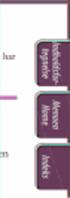 Brugervejledning NWZ-B152 / B153 / B152F / B153F 2010 Sony Corporation 4-185-045-31(1) Bemærkning Nogle modeller er muligvis ikke tilgængelige, afhængigt af det land/område, hvor du har købt afspilleren.
Brugervejledning NWZ-B152 / B153 / B152F / B153F 2010 Sony Corporation 4-185-045-31(1) Bemærkning Nogle modeller er muligvis ikke tilgængelige, afhængigt af det land/område, hvor du har købt afspilleren.
Brugervejledning NW-S202F / S203F / S205F / S202. 2006 Sony Corporation 2-887-524-31 (3)
 Brugervejledning NW-S202F / S203F / S205F / S202 2006 Sony Corporation 2-887-524-31 (3) Om vejledningerne Med afspilleren følger en Quick Start Guide og denne Brugervejledning i PDFformat. Desuden kan
Brugervejledning NW-S202F / S203F / S205F / S202 2006 Sony Corporation 2-887-524-31 (3) Om vejledningerne Med afspilleren følger en Quick Start Guide og denne Brugervejledning i PDFformat. Desuden kan
Brugervejledning NWZ-E443 / E444 / E445. Klik for at springe direkte til den ønskede sektion. Overførsel af musik. Overførsel af videoer/fotos
 Klik for at springe direkte til den ønskede sektion Overførsel af musik Overførsel af videoer/fotos Fejlfinding Brugervejledning NWZ-E443 / E444 / E445 2009 Sony Corporation 4-154-409-31(1) Bemærk Nogle
Klik for at springe direkte til den ønskede sektion Overførsel af musik Overførsel af videoer/fotos Fejlfinding Brugervejledning NWZ-E443 / E444 / E445 2009 Sony Corporation 4-154-409-31(1) Bemærk Nogle
Introduktion til PSS (Personal Sound System)
 QSG_dan 29/12/04 15:19 Page 49 Introduktion til PSS (Personal Sound System) Læs dette, inden du begynder at bruge dit PSS-system. Vi håber,du bliver glad for din personligt lydsystem (pss). Registrere
QSG_dan 29/12/04 15:19 Page 49 Introduktion til PSS (Personal Sound System) Læs dette, inden du begynder at bruge dit PSS-system. Vi håber,du bliver glad for din personligt lydsystem (pss). Registrere
Din brugermanual SONY NWZ-B135 http://da.yourpdfguides.com/dref/1105925
 Du kan læse anbefalingerne i brugervejledningen, den tekniske guide eller i installationsguiden. Du finder svarene til alle dine spørgsmål i i brugermanualen (information, specifikationer, sikkerhedsråd,
Du kan læse anbefalingerne i brugervejledningen, den tekniske guide eller i installationsguiden. Du finder svarene til alle dine spørgsmål i i brugermanualen (information, specifikationer, sikkerhedsråd,
NWD-B103 / B105 / B103F / B105F
 http://www.sony-europe.com Sony Corporation Printed in Denmark Betjeningsvejledning NWD-B103 / B105 / B103F / B105F Bortskaffelse af gammelt elektrisk og elektronisk udstyr (gældende i EU og andre europæiske
http://www.sony-europe.com Sony Corporation Printed in Denmark Betjeningsvejledning NWD-B103 / B105 / B103F / B105F Bortskaffelse af gammelt elektrisk og elektronisk udstyr (gældende i EU og andre europæiske
Kom godt i gang NSZ-GS7. Netværksmedieafspiller. Skærmbilleder, betjening og specifikationer kan ændres uden varsel.
 Kom godt i gang DK Netværksmedieafspiller NSZ-GS7 Skærmbilleder, betjening og specifikationer kan ændres uden varsel. Kom godt i gang: ON/STANDBY Tænder og slukker afspilleren. Styring af tilsluttede enheder
Kom godt i gang DK Netværksmedieafspiller NSZ-GS7 Skærmbilleder, betjening og specifikationer kan ændres uden varsel. Kom godt i gang: ON/STANDBY Tænder og slukker afspilleren. Styring af tilsluttede enheder
Din brugermanual SONY NW-S205F
 Du kan læse anbefalingerne i brugervejledningen, den tekniske guide eller i installationsguiden. Du finder svarene til alle dine spørgsmål i i brugermanualen (information, specifikationer, sikkerhedsråd,
Du kan læse anbefalingerne i brugervejledningen, den tekniske guide eller i installationsguiden. Du finder svarene til alle dine spørgsmål i i brugermanualen (information, specifikationer, sikkerhedsråd,
Ofte stillede spørgsmål til Smart Pianist
 Ofte stillede spørgsmål til Smart Pianist Her er en liste over ofte stillede spørgsmål og deres svar. Se brugervejledningen for at få detaljerede oplysninger om instrumentet og specifikke betjeningsinstruktioner.
Ofte stillede spørgsmål til Smart Pianist Her er en liste over ofte stillede spørgsmål og deres svar. Se brugervejledningen for at få detaljerede oplysninger om instrumentet og specifikke betjeningsinstruktioner.
DIGITAL OPTAGER OG MULTI-AFSPILLER MP-122/222/522/1022 BETJENINGSVEJLEDNING
 DIGITAL OPTAGER OG MULTI-AFSPILLER MP-122/222/522/1022 BETJENINGSVEJLEDNING 1: KNAPPER OG KONTROLLER S1. LCD display S2. REW / søg tilbage / MENU / FF / søg frem S3. Volumen ned - S4. Volumen op + S5.
DIGITAL OPTAGER OG MULTI-AFSPILLER MP-122/222/522/1022 BETJENINGSVEJLEDNING 1: KNAPPER OG KONTROLLER S1. LCD display S2. REW / søg tilbage / MENU / FF / søg frem S3. Volumen ned - S4. Volumen op + S5.
Brugermanual. 4GB MP3/ MP4 afspiller
 Brugermanual 4GB MP3/ MP4 afspiller Mail: aldi@feiyue.dk 1 VIGTIGT! For optimal brugertilfredshed foreslår vi, at du bruger en pen eller negl, når du betjener skærmen. Mail: aldi@feiyue.dk 2 INDHOLD KNAP
Brugermanual 4GB MP3/ MP4 afspiller Mail: aldi@feiyue.dk 1 VIGTIGT! For optimal brugertilfredshed foreslår vi, at du bruger en pen eller negl, når du betjener skærmen. Mail: aldi@feiyue.dk 2 INDHOLD KNAP
Forbindelsesvejledning (for KeyMission 80)
 Forbindelsesvejledning (for KeyMission 80) Indholdsfortegnelse Installation af appen SnapBridge...2 Forbindelse af kameraet og en smartenhed... 3 Billedoverførsel og fjernstyret fotografering... 7 Fejlfinding...
Forbindelsesvejledning (for KeyMission 80) Indholdsfortegnelse Installation af appen SnapBridge...2 Forbindelse af kameraet og en smartenhed... 3 Billedoverførsel og fjernstyret fotografering... 7 Fejlfinding...
Forbindelsesvejledning (for COOLPIX)
 Forbindelsesvejledning (for COOLPIX) Dette dokument beskriver proceduren for brugen af appen SnapBridge (version 2.0) til etablering af en trådløs forbindelse mellem et understøttet kamera og en smartenhed.
Forbindelsesvejledning (for COOLPIX) Dette dokument beskriver proceduren for brugen af appen SnapBridge (version 2.0) til etablering af en trådløs forbindelse mellem et understøttet kamera og en smartenhed.
1. Detaljeret beskrivelse
 Digital Diktafon Indhold 1. Detaljeret beskrivelse... 3 2. Specifikation... 4 3. Sæt batterier i... 4 4. Anvendelse... 6 4.1. Tænd/Sluk... 6 4.2. Optagelse... 6 4.4.1 Vælg optagelsestilstand... 6 4.4.2
Digital Diktafon Indhold 1. Detaljeret beskrivelse... 3 2. Specifikation... 4 3. Sæt batterier i... 4 4. Anvendelse... 6 4.1. Tænd/Sluk... 6 4.2. Optagelse... 6 4.4.1 Vælg optagelsestilstand... 6 4.4.2
EnVivo 4GB MP3 afspiller
 Brugervejledning EnVivo 4GB MP3 afspiller Med OLED skærm & Voice Recording Elektrisk og elektronisk udstyr (EEE) indeholder materialer, komponenter og stoffer, der kan være farlige og skadelige for menneskers
Brugervejledning EnVivo 4GB MP3 afspiller Med OLED skærm & Voice Recording Elektrisk og elektronisk udstyr (EEE) indeholder materialer, komponenter og stoffer, der kan være farlige og skadelige for menneskers
EBO-600E. Quick Start Guide
 EBO-600E Quick Start Guide Knapper og kontroller 1. Knappen Power 2. Knappen Enter (ok) 3.Pileknap Op/ Vol + 4. Pileknap Ned/ Vol - 5. Pileknap Venstre 6. Pileknap Højre 7.Genvej til musikafspilning: 1
EBO-600E Quick Start Guide Knapper og kontroller 1. Knappen Power 2. Knappen Enter (ok) 3.Pileknap Op/ Vol + 4. Pileknap Ned/ Vol - 5. Pileknap Venstre 6. Pileknap Højre 7.Genvej til musikafspilning: 1
Brugermanual. 2GB MP3 afspiller
 Brugermanual 2GB MP3 afspiller Indhold 1. Knappe funktioner og fremgagnsmåde... 4 2. Instruktioner... 4 2.1 Tænd og sluk... 4 2.2 Upload Music to the Player... 5 2.3 Afspil musik... 6 2.4 Normal or shuffle
Brugermanual 2GB MP3 afspiller Indhold 1. Knappe funktioner og fremgagnsmåde... 4 2. Instruktioner... 4 2.1 Tænd og sluk... 4 2.2 Upload Music to the Player... 5 2.3 Afspil musik... 6 2.4 Normal or shuffle
Digital stemmeoptager
 Digital stemmeoptager I. Funktionsbeskrivelse 1. REC (optagerknap) 2. STOP (stop/tænd og sluk) 3. UP (spring frem) 4. DOWN (spring tilbage) 5. HOLD (låseknap) 6. VOL+ (lydstyrke op) 7. VOL (lydstyrke ned)
Digital stemmeoptager I. Funktionsbeskrivelse 1. REC (optagerknap) 2. STOP (stop/tænd og sluk) 3. UP (spring frem) 4. DOWN (spring tilbage) 5. HOLD (låseknap) 6. VOL+ (lydstyrke op) 7. VOL (lydstyrke ned)
Micro Hi-Fi System. Brugervejledning ENV-1152
 Micro Hi-Fi System Brugervejledning ENV-1152 Indhold Kom godt i gang... 2 Strømforsyning... 2 Antenne... 2 Højttaler ledningsforbindelse... 2 Brug af fjernbetjening... 2 Knapper... 3 Betjeningsvejledning...
Micro Hi-Fi System Brugervejledning ENV-1152 Indhold Kom godt i gang... 2 Strømforsyning... 2 Antenne... 2 Højttaler ledningsforbindelse... 2 Brug af fjernbetjening... 2 Knapper... 3 Betjeningsvejledning...
Brugervejledning. Stereomikrofon STM10
 Brugervejledning Stereomikrofon STM10 Indholdsfortegnelse Grundlæggende...3 Oversigt over funktioner...3 Oversigt over hardware...3 Samling...4 Anvendelse af mikrofonen...5 Optagelse af lyd...5 Optagelse
Brugervejledning Stereomikrofon STM10 Indholdsfortegnelse Grundlæggende...3 Oversigt over funktioner...3 Oversigt over hardware...3 Samling...4 Anvendelse af mikrofonen...5 Optagelse af lyd...5 Optagelse
Digitalvideo. Brugervejledning
 Digitalvideo Brugervejledning Dk 2 Indhold Introduktion Oversigt over digitalvideo... 3 Brug af betjeningspanelet... 4 Strømtilslutning... 5 Funktioner... 6 Funktionsskifter... 8 Filmfunktion Optagelse
Digitalvideo Brugervejledning Dk 2 Indhold Introduktion Oversigt over digitalvideo... 3 Brug af betjeningspanelet... 4 Strømtilslutning... 5 Funktioner... 6 Funktionsskifter... 8 Filmfunktion Optagelse
Vildtkamera DTC-530V.
 Vildtkamera DTC-530V. Indhold fortegnelse......... 1 Kom godt i gang.........2 Information......... 2 Anvendelse......... 3 Fjernbetjening...... 3 Hukommelse kort......... 4 Quick Start...... 4 Isæt batterier.........
Vildtkamera DTC-530V. Indhold fortegnelse......... 1 Kom godt i gang.........2 Information......... 2 Anvendelse......... 3 Fjernbetjening...... 3 Hukommelse kort......... 4 Quick Start...... 4 Isæt batterier.........
DENVER DPF-407. Digital Billedramme Betjeningsvejledning
 DENVER DPF-407 Digital Billedramme Betjeningsvejledning 1 INDHOLD : FEATURES:...3 KNAPPER OG KONTROLLER:...4 FJERNBETJENINGEN...5 GRUNDLÆGGENDE BETJENING:...6 1. MENUEN VALG AF FUNKTION...6 2. MENUEN VALG
DENVER DPF-407 Digital Billedramme Betjeningsvejledning 1 INDHOLD : FEATURES:...3 KNAPPER OG KONTROLLER:...4 FJERNBETJENINGEN...5 GRUNDLÆGGENDE BETJENING:...6 1. MENUEN VALG AF FUNKTION...6 2. MENUEN VALG
Network Walkman NW-HD5/NW-HD5H. Indholdsfortegnelse. Indeks. Bærbar musikafspiller med harddisk. Introduktion 11
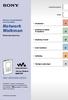 Bærbar musikafspiller med harddisk Network Walkman Introduktion 11 Overførsel af lyddata til afspilleren 19 Betjeningsvejledning Afspilning af musik 29 Andre funktioner 51 Fejlfinding 65 Yderligere oplysninger
Bærbar musikafspiller med harddisk Network Walkman Introduktion 11 Overførsel af lyddata til afspilleren 19 Betjeningsvejledning Afspilning af musik 29 Andre funktioner 51 Fejlfinding 65 Yderligere oplysninger
Forbindelsesvejledning (for COOLPIX)
 Forbindelsesvejledning (for COOLPIX) Dette dokument beskriver proceduren for brugen af appen SnapBridge (version 2.5) til etablering af en trådløs forbindelse mellem et understøttet kamera og en smartenhed.
Forbindelsesvejledning (for COOLPIX) Dette dokument beskriver proceduren for brugen af appen SnapBridge (version 2.5) til etablering af en trådløs forbindelse mellem et understøttet kamera og en smartenhed.
BRUGERVEJLEDNING DENVER MPG-4054 NR Medie-afspiller
 BRUGERVEJLEDNING DENVER MPG-4054 NR Medie-afspiller Denne MP4-afspiller er en fuld multimedie-afspiller. Det betyder, at den kan vise fotos og e-bøger i tekstformat, optage og afspille live audio og afspille
BRUGERVEJLEDNING DENVER MPG-4054 NR Medie-afspiller Denne MP4-afspiller er en fuld multimedie-afspiller. Det betyder, at den kan vise fotos og e-bøger i tekstformat, optage og afspille live audio og afspille
ScanDis Diktafonen FSV-510 PLUS
 Kom nemt i gang med diktafonen Lampe; lyser ved optagelse Skærm [M]-knap: menu Nederst vises hvor meget hukommelse der er tilbage [Afspil/pause]-knap [Spole]-knap: frem/tilbage [Optag/stop]-knap: optagelse
Kom nemt i gang med diktafonen Lampe; lyser ved optagelse Skærm [M]-knap: menu Nederst vises hvor meget hukommelse der er tilbage [Afspil/pause]-knap [Spole]-knap: frem/tilbage [Optag/stop]-knap: optagelse
Indholdsfortegnelse Introduktion... 5 Start Photoshop Elements 11 (Velkomstskærmen) Den nye brugerflade i PE
 1 Indholdsfortegnelse Introduktion... 5 Meget er ændret og forbedret i PE11's Organizer... 6 Forbedret kort-funktion med GPS... 6 De nye visninger i PE11... 6 PE11 er på engelsk... 6 Målet med denne bog...
1 Indholdsfortegnelse Introduktion... 5 Meget er ændret og forbedret i PE11's Organizer... 6 Forbedret kort-funktion med GPS... 6 De nye visninger i PE11... 6 PE11 er på engelsk... 6 Målet med denne bog...
Firmwareopdatering til iphone med Lightning-stik, som er kompatibel med AppRadio Mode
 Firmwareopdatering til iphone med Lightning-stik, som er kompatibel med AppRadio Mode Opdateringsinstruktioner for navigationsmodeller: AVIC-F40BT, AVIC-F940BT, AVIC-F840BT og AVIC-F8430BT som er blevet
Firmwareopdatering til iphone med Lightning-stik, som er kompatibel med AppRadio Mode Opdateringsinstruktioner for navigationsmodeller: AVIC-F40BT, AVIC-F940BT, AVIC-F840BT og AVIC-F8430BT som er blevet
Tastevejledning til Photo Story 3 for Windows
 Tastevejledning til Nyt projekt... 2 Import af billeder... 2 Tekster og billedeffekter... 4 Billedbevægelse og speak... 5 Lydeffekter... 7 Konvertering til film... 9 Afslutning... 11 Photo Story 3 er et
Tastevejledning til Nyt projekt... 2 Import af billeder... 2 Tekster og billedeffekter... 4 Billedbevægelse og speak... 5 Lydeffekter... 7 Konvertering til film... 9 Afslutning... 11 Photo Story 3 er et
Brugervejledning til dataoverførsel fra kamera til kamera
 Canon digitalkamera Brugervejledning til dataoverførsel fra kamera til kamera Indholdsfortegnelse Indledning...................................... 1 Overførsel af billeder via en trådløs forbindelse........
Canon digitalkamera Brugervejledning til dataoverførsel fra kamera til kamera Indholdsfortegnelse Indledning...................................... 1 Overførsel af billeder via en trådløs forbindelse........
KORT VEJLEDNING TIL NOKIA MODEM OPTIONS
 KORT VEJLEDNING TIL NOKIA MODEM OPTIONS Copyright 2003 Nokia. Alle rettigheder forbeholdes 9356502 Issue 1 Indhold 1. INTRODUKTION...1 2. INSTALLATION AF NOKIA MODEM OPTIONS...1 3. TILSLUTNING AF NOKIA
KORT VEJLEDNING TIL NOKIA MODEM OPTIONS Copyright 2003 Nokia. Alle rettigheder forbeholdes 9356502 Issue 1 Indhold 1. INTRODUKTION...1 2. INSTALLATION AF NOKIA MODEM OPTIONS...1 3. TILSLUTNING AF NOKIA
D. AFSPILLER INTERFACEADAPTER KS-PD500 Inden denne adapter anvendes
 D. AFSPILLER INTERFACEADAPTER KS-PD500 Inden denne adapter anvendes Sidste opdatering: 1. marts 006 1 Understøttede JVC-bilmodtagere Denne adapter understøtter følgende JVC-bilmodtagere* 1 : Bilmodtagere,
D. AFSPILLER INTERFACEADAPTER KS-PD500 Inden denne adapter anvendes Sidste opdatering: 1. marts 006 1 Understøttede JVC-bilmodtagere Denne adapter understøtter følgende JVC-bilmodtagere* 1 : Bilmodtagere,
Clarion VRX multimediecentre med touch screen kan ikke styre EA1251E via skærmen, men kun med betjeningsknapper.
 911804 EA1251E - ipod Clarion EA1251E er et CeNet interface som kan tilsluttes de fleste CeNet hovedenheder fra 2001 og fremefter, og anvendes sammen med en ipod eller ipod mini afspiller. Interface adapteren
911804 EA1251E - ipod Clarion EA1251E er et CeNet interface som kan tilsluttes de fleste CeNet hovedenheder fra 2001 og fremefter, og anvendes sammen med en ipod eller ipod mini afspiller. Interface adapteren
BETJENINGSVEJLEDNING Clip Multi-Sprog, DAB+/FM mini Radio
 BETJENINGSVEJLEDNING Clip Multi-Sprog, /FM mini Radio VIGTIGT: Læs vejledningen omhyggeligt, før du bruger produktet, og gem den til senere brug. Indhold Udpakning 25 Knap instruktion 26 OLED display 28
BETJENINGSVEJLEDNING Clip Multi-Sprog, /FM mini Radio VIGTIGT: Læs vejledningen omhyggeligt, før du bruger produktet, og gem den til senere brug. Indhold Udpakning 25 Knap instruktion 26 OLED display 28
DENVER DPF 742 Betjeningsvejledning. Digital Fotoramme ADVARSEL. Sørg for, at der altid er fri adgang til den stikkontakt, apparatet er tilsluttet.
 DENVER DPF 742 Betjeningsvejledning Digital Fotoramme ADVARSEL Sørg for, at der altid er fri adgang til den stikkontakt, apparatet er tilsluttet. 1 Introduktion Tillykke med købet af din nye Digitale Fotoramme.
DENVER DPF 742 Betjeningsvejledning Digital Fotoramme ADVARSEL Sørg for, at der altid er fri adgang til den stikkontakt, apparatet er tilsluttet. 1 Introduktion Tillykke med købet af din nye Digitale Fotoramme.
 1.1 1.2 2.1 2.2 2.3 3.1 3.2 INTRODUCING YOUR MOBILE PHONE Learn about your mobile phone s keys, display and icons. Nøgler Fra forenden af apparetet vil du observere følgende elementer: (Se 1.1 Side 3)
1.1 1.2 2.1 2.2 2.3 3.1 3.2 INTRODUCING YOUR MOBILE PHONE Learn about your mobile phone s keys, display and icons. Nøgler Fra forenden af apparetet vil du observere følgende elementer: (Se 1.1 Side 3)
Den Talende Bog. version 4.0. Mikro Værkstedet A/S
 Den Talende Bog version 4.0 Mikro Værkstedet A/S Den Talende Bog : version 4.0 Mikro Værkstedet A/S Revision 1.42, 7. maj 2007 Indholdsfortegnelse Den Talende Bog... v 1. Kom godt i gang... 1 1.1. Hjælp...
Den Talende Bog version 4.0 Mikro Værkstedet A/S Den Talende Bog : version 4.0 Mikro Værkstedet A/S Revision 1.42, 7. maj 2007 Indholdsfortegnelse Den Talende Bog... v 1. Kom godt i gang... 1 1.1. Hjælp...
Dit velkendte Windows, bare bedre. Din introduktion til Windows 8.1 til virksomheder
 Dit velkendte Windows, bare bedre. Din introduktion til Windows 8.1 til virksomheder Opdag startskærmen. Startskærmen indeholder alle dine vigtigste oplysninger. Dynamiske felter sørger for, at du altid
Dit velkendte Windows, bare bedre. Din introduktion til Windows 8.1 til virksomheder Opdag startskærmen. Startskærmen indeholder alle dine vigtigste oplysninger. Dynamiske felter sørger for, at du altid
Sådan bruger du BK- 9 Performance List. Formatering af USB- Memory. "Performance List" er en liste over dine registreringer.
 Sådan bruger du BK- 9 Performance List "Performance List" er en liste over dine registreringer. Hver Performance hukommelse indeholder alle din opsætninger af keyboardet herunder også din rytmestillinger
Sådan bruger du BK- 9 Performance List "Performance List" er en liste over dine registreringer. Hver Performance hukommelse indeholder alle din opsætninger af keyboardet herunder også din rytmestillinger
Lydbjælke HT-ST3. Betjeningsvejledning
 Lydbjælke HT-ST3 Betjeningsvejledning DK Indholdsfortegnelse Opsætning Kassens indhold 3 Installation 4 Tilslutning af bjælkehøjttalerne og subwooferen 5 Tilslutning 6 Tænd for systemet 8 Grundlæggende
Lydbjælke HT-ST3 Betjeningsvejledning DK Indholdsfortegnelse Opsætning Kassens indhold 3 Installation 4 Tilslutning af bjælkehøjttalerne og subwooferen 5 Tilslutning 6 Tænd for systemet 8 Grundlæggende
Tillykke. Produktnavne i denne vejledning kan være varemærker og/eller registrerede varemærker for de respektive virksomheder.
 DKBAF560_1 Tillykke Tillykke med dit nye Amitech produkt! Oplysningerne i denne brugervejledning kan ændres uden varsel. Amitech Danmark A/S er ikke erstatningspligtig i tilfælde af tekniske unøjagtigheder,
DKBAF560_1 Tillykke Tillykke med dit nye Amitech produkt! Oplysningerne i denne brugervejledning kan ændres uden varsel. Amitech Danmark A/S er ikke erstatningspligtig i tilfælde af tekniske unøjagtigheder,
STEVISON BLUETOOTH USB MICRO SD DAB+ FM DIGITAL RADIO
 STEVISON BLUETOOTH USB MICRO SD DAB+ FM DIGITAL RADIO Model: HN13549 Vejledning Funktioner 1. INFO/MENU 2. ALARM 3. NULSTIL 4. VÆLG 5. MODE 6. SCAN 7. VENSTRE ( ) 8. HØJRE ( ) 9. BÆREGREB 10. DOT-MATRIX
STEVISON BLUETOOTH USB MICRO SD DAB+ FM DIGITAL RADIO Model: HN13549 Vejledning Funktioner 1. INFO/MENU 2. ALARM 3. NULSTIL 4. VÆLG 5. MODE 6. SCAN 7. VENSTRE ( ) 8. HØJRE ( ) 9. BÆREGREB 10. DOT-MATRIX
Nye funktioner. Version 1.20
 Nye funktioner Version 1.20 Funktioner, der er ændret som følge af firmwareopdateringer, stemmer muligvis ikke længere overens med beskrivelserne i den dokumentation, som følger med dette produkt. Gå på
Nye funktioner Version 1.20 Funktioner, der er ændret som følge af firmwareopdateringer, stemmer muligvis ikke længere overens med beskrivelserne i den dokumentation, som følger med dette produkt. Gå på
BeoSound 3000. Vejledning
 BeoSound 3000 1 Vejledning BeoSound 3000 Guide BeoSound 3000 Reference book Denne vejledning indeholder 3 Der findes to vejledninger, du kan læse for at lære dit Bang & Olufsen produkt at kende. Vejledning
BeoSound 3000 1 Vejledning BeoSound 3000 Guide BeoSound 3000 Reference book Denne vejledning indeholder 3 Der findes to vejledninger, du kan læse for at lære dit Bang & Olufsen produkt at kende. Vejledning
Vigtige tip. N91 og N91 8 GB - standardmodel. Nokia PC Suite (specielt Nokia Audio Manager) Filstyring
 Vigtige tip N91 og N91 8 GB - standardmodel Nokia PC Suite (specielt Nokia Audio Manager) Nokia PC Suite er optimeret til håndtering af data på telefonens hukommelse [C:]. Nokia PC Suite anbefales til
Vigtige tip N91 og N91 8 GB - standardmodel Nokia PC Suite (specielt Nokia Audio Manager) Nokia PC Suite er optimeret til håndtering af data på telefonens hukommelse [C:]. Nokia PC Suite anbefales til
Tillykke med dit nye Navigationssystem
 Tillykke med dit nye Navigationssystem BEMÆRK : Der må IKKE afspilles film på skærmen under kørsel Musik som skal afspilles fra din mobiltelefon SKAL afspilles via blue-tooth Bilens originale USB kan bruges
Tillykke med dit nye Navigationssystem BEMÆRK : Der må IKKE afspilles film på skærmen under kørsel Musik som skal afspilles fra din mobiltelefon SKAL afspilles via blue-tooth Bilens originale USB kan bruges
RM-LVR1. Live-View Remote
 Live-View Remote RM-LVR1 Denne håndbog er et supplement til denne enheds betjeningsvejledning. Den beskriver nogle tilføjede eller ændrede funktioner samt deres betjening. Se også betjeningsvejledningen
Live-View Remote RM-LVR1 Denne håndbog er et supplement til denne enheds betjeningsvejledning. Den beskriver nogle tilføjede eller ændrede funktioner samt deres betjening. Se også betjeningsvejledningen
Å ÒÚ È Á ÔÛÒÍ Ú ÁÔÚË Ó ÚÍË
 Digital Audio Player SA170 Quick start guide 1 Hurtig start 57 Guide de démarrage rapide 8 Nopea aloitus 64 Kurzanleitung 15 Rychlý přehled 71 Guía de inicio rápido 22 Gyors áttekintés 78 Handleiding voor
Digital Audio Player SA170 Quick start guide 1 Hurtig start 57 Guide de démarrage rapide 8 Nopea aloitus 64 Kurzanleitung 15 Rychlý přehled 71 Guía de inicio rápido 22 Gyors áttekintés 78 Handleiding voor
Hurtig Start Guide 1
 Hurtig Start Guide 1 Kamera Tilslutnings Diagram Telefon Tablet OBS: I den indledende opsætning, tilslut kameraet til routeren med Ethernet kablet, følg derefter de næste trin 2 1. Installer Reolink APP
Hurtig Start Guide 1 Kamera Tilslutnings Diagram Telefon Tablet OBS: I den indledende opsætning, tilslut kameraet til routeren med Ethernet kablet, følg derefter de næste trin 2 1. Installer Reolink APP
IT i dagtilbud. Begynder manual VIFIN. Af Elin B. Odgaard
 IT i dagtilbud Begynder manual Af Elin B. Odgaard VIFIN Indholdsfortegnelse IPad'en og dens dele Sådan ser ipad'en ud - Forsiden Sådan ser ipad'en ud - Bagsiden For at komme igang Hjemmeskærm som funktion
IT i dagtilbud Begynder manual Af Elin B. Odgaard VIFIN Indholdsfortegnelse IPad'en og dens dele Sådan ser ipad'en ud - Forsiden Sådan ser ipad'en ud - Bagsiden For at komme igang Hjemmeskærm som funktion
STEVISON BLUETOOTH USB MICRO SD DAB+ FM DIGITAL RADIO
 STEVISON BLUETOOTH USB MICRO SD DAB+ FM DIGITAL RADIO Model: HN13549 Vejledning Funktioner 1. INFO/MENU 2. ALARM 3. NULSTIL 4. VÆLG 5. MODE 6. SCAN 7. VENSTRE ( ) 8. HØJRE ( ) 9. BÆREGREB 10. DOT-MATRIX
STEVISON BLUETOOTH USB MICRO SD DAB+ FM DIGITAL RADIO Model: HN13549 Vejledning Funktioner 1. INFO/MENU 2. ALARM 3. NULSTIL 4. VÆLG 5. MODE 6. SCAN 7. VENSTRE ( ) 8. HØJRE ( ) 9. BÆREGREB 10. DOT-MATRIX
GPS 72H. Lynstartvejledning
 GPS 72H Lynstartvejledning Se guiden Vigtige oplysninger om sikkerhed og produkter i æsken med produktet for at se produktadvarsler og andre vigtige oplysninger. Generelt om brugervejledningen Når du bliver
GPS 72H Lynstartvejledning Se guiden Vigtige oplysninger om sikkerhed og produkter i æsken med produktet for at se produktadvarsler og andre vigtige oplysninger. Generelt om brugervejledningen Når du bliver
FRA KAMERA TIL COMPUTER
 FRA KAMERA TIL COMPUTER FRA CANON FS200 TIL LIQUID Før optagelserne kan redigeres, skal de kopieres fra kameraet til computeren. Det foregår i to trin. Først kopieres optagelserne fra kameraet til din
FRA KAMERA TIL COMPUTER FRA CANON FS200 TIL LIQUID Før optagelserne kan redigeres, skal de kopieres fra kameraet til computeren. Det foregår i to trin. Først kopieres optagelserne fra kameraet til din
Dansk MULTIFUNKTIONELT. Digitalkamera. Brugervejledning
 Dansk MULTIFUNKTIONELT Digitalkamera Brugervejledning INDHOLD OVERSIGT OVER KNAPPER OG FUNKTIONER... 1 IKONER PÅ LCD-DISPLAYET... 2 FORBEREDELSE... 2 Isætning af batterier... 2 Isætning af SD/MMC-kortet...
Dansk MULTIFUNKTIONELT Digitalkamera Brugervejledning INDHOLD OVERSIGT OVER KNAPPER OG FUNKTIONER... 1 IKONER PÅ LCD-DISPLAYET... 2 FORBEREDELSE... 2 Isætning af batterier... 2 Isætning af SD/MMC-kortet...
895 Harmony-fjernbetjening. Brugervejledning, version 1.0
 895 Harmony-fjernbetjening Brugervejledning, version 1.0 Indhold INTRODUKTION... 1 BLIV DUS MED DIN HARMONY-FJERNBETJENING... 2 KONFIGURATIONSPROCESSEN... 3 BRUG AF HARMONY-FJERNBETJENINGEN... 4 BRUG AF
895 Harmony-fjernbetjening Brugervejledning, version 1.0 Indhold INTRODUKTION... 1 BLIV DUS MED DIN HARMONY-FJERNBETJENING... 2 KONFIGURATIONSPROCESSEN... 3 BRUG AF HARMONY-FJERNBETJENINGEN... 4 BRUG AF
Brugermanual MP3 afspiller
 Brugermanual MP3 afspiller Du kan downloade manualen via følgende link: http://www.accessionx.com/dow nload/manual_links/1331.pdf Importør: Accession ApS, Vandmanden 34, 9200 Aalborg SV 2 Indholdsfortegnelse
Brugermanual MP3 afspiller Du kan downloade manualen via følgende link: http://www.accessionx.com/dow nload/manual_links/1331.pdf Importør: Accession ApS, Vandmanden 34, 9200 Aalborg SV 2 Indholdsfortegnelse
Brugervejledning. Funktionsvejledning. Afspiller. Software version eller nyere. Rev B DK
 Brugervejledning Funktionsvejledning Afspiller Software version 5.3.2 eller nyere Rev B DK Indhold 1. Indledning... 3 2. Mapper og medieinformation... 3 3. Anvend Afspilleren... 4 3.1 Afspilningsliste...
Brugervejledning Funktionsvejledning Afspiller Software version 5.3.2 eller nyere Rev B DK Indhold 1. Indledning... 3 2. Mapper og medieinformation... 3 3. Anvend Afspilleren... 4 3.1 Afspilningsliste...
Betjeningsvejledning til Håndterminal og AnyQuest Host
 Betjeningsvejledning til Håndterminal og AnyQuest Host INDHOLDSFORTEGNELSE: 1 Indledning... 2 2 Generelt for Håndterminalen... 3 2.1 Justering af Dato og Tid.... 3 3 Aflæsning... 6 3.1 Opstart... 6 3.1.1
Betjeningsvejledning til Håndterminal og AnyQuest Host INDHOLDSFORTEGNELSE: 1 Indledning... 2 2 Generelt for Håndterminalen... 3 2.1 Justering af Dato og Tid.... 3 3 Aflæsning... 6 3.1 Opstart... 6 3.1.1
1 Pakke. Installationsvejledning. Farvestyring af LCD-farveskærm. Vigtigt
 Installationsvejledning Farvestyring af LCD-farveskærm Vigtigt Læs PRECAUTIONS (FORHOLDSREGLER), denne installationsvejledning og brugervejledningen på cd-rommen omhyggeligt for at blive fortrolig med
Installationsvejledning Farvestyring af LCD-farveskærm Vigtigt Læs PRECAUTIONS (FORHOLDSREGLER), denne installationsvejledning og brugervejledningen på cd-rommen omhyggeligt for at blive fortrolig med
DAB A d a pt e r 3+ Kære kunde,
 Kære kunde, Kvalitet har altid været drivkraften for os og grundlæggelsen af Argon Audio er en naturlig forlængelse af denne filosofi. Vi har 20 års erfaring i at lave og specificere høj kvalitetsprodukter
Kære kunde, Kvalitet har altid været drivkraften for os og grundlæggelsen af Argon Audio er en naturlig forlængelse af denne filosofi. Vi har 20 års erfaring i at lave og specificere høj kvalitetsprodukter
BeoSound Vejledning. CENTER v/henriksens ELEKTR
 BeoSound 3000 1 Vejledning BeoSound 3000 Guide BeoSound 3000 Reference book Denne vejledning indeholder 3 Der findes to vejledninger, du kan læse for at lære dit Bang & Olufsen produkt at kende. Vejledning
BeoSound 3000 1 Vejledning BeoSound 3000 Guide BeoSound 3000 Reference book Denne vejledning indeholder 3 Der findes to vejledninger, du kan læse for at lære dit Bang & Olufsen produkt at kende. Vejledning
Portable IC Audio Player Network Walkman
 2-514-949-61(1) Portable IC Audio Player Network Walkman Betjeningsvejledning "WALKMAN" er et registreret varemærke tilhørende Sony Corporation, der repræsenterer stereoprodukter med hovedtelefon. er et
2-514-949-61(1) Portable IC Audio Player Network Walkman Betjeningsvejledning "WALKMAN" er et registreret varemærke tilhørende Sony Corporation, der repræsenterer stereoprodukter med hovedtelefon. er et
Portable IC Audio Player Network Walkman
 2-584-128-61(1) Portable IC Audio Player Network Walkman Betjeningsvejledning "WALKMAN" er et registreret varemærke tilhørende Sony Corporation, der repræsenterer stereoprodukter med hovedtelefon. er et
2-584-128-61(1) Portable IC Audio Player Network Walkman Betjeningsvejledning "WALKMAN" er et registreret varemærke tilhørende Sony Corporation, der repræsenterer stereoprodukter med hovedtelefon. er et
Information. Til lykke med din nye radio. Giv dig venligst tid til at læse denne brugsanvisning. God fornøjelse
 BRUGSANVISNING Indhold 02 INDHOLD 03 INFORMATION 04 FRONT PANEL OVERBLIK 06 BAG PANEL OVERBLIK 08 BETJENING AF R5 08 INDSTILLING AF ALARM 09 INDSTILLING AF SLEEP TIMER 09 DIM 09 PRESETS 09 FAVOR 09 AUX
BRUGSANVISNING Indhold 02 INDHOLD 03 INFORMATION 04 FRONT PANEL OVERBLIK 06 BAG PANEL OVERBLIK 08 BETJENING AF R5 08 INDSTILLING AF ALARM 09 INDSTILLING AF SLEEP TIMER 09 DIM 09 PRESETS 09 FAVOR 09 AUX
Betjening af JustSee inspektions-tv 1. Control Box
 1. Control Box 1 Status LED 14 Power kontrol 2 Menu op 15 Hovedtelefon 3 Menu ned 16 Video output 4 Menu venstre 17 Opladerstik 5 Menu højre 18 Sikring 6 Stop 19 Video 1 Video 2 7 Retur 20 Flyt op, ned,
1. Control Box 1 Status LED 14 Power kontrol 2 Menu op 15 Hovedtelefon 3 Menu ned 16 Video output 4 Menu venstre 17 Opladerstik 5 Menu højre 18 Sikring 6 Stop 19 Video 1 Video 2 7 Retur 20 Flyt op, ned,
PDA-KAMERA BRUGERVEJLEDNING PDA-KAMERA
 PDA-KAMERA BRUGERVEJLEDNING PDA-KAMERA Dansk Brugervejledning Indhold Forberedelse... 2 Pakkens indhold... 2 Systemkrav... 2 Oversigt over PDA-kameraet... 3 Dele til PDA-kameraet... 3 Installation... 4
PDA-KAMERA BRUGERVEJLEDNING PDA-KAMERA Dansk Brugervejledning Indhold Forberedelse... 2 Pakkens indhold... 2 Systemkrav... 2 Oversigt over PDA-kameraet... 3 Dele til PDA-kameraet... 3 Installation... 4
Hurtig brugervejledning
 Hurtig brugervejledning DA Rider Rider er udstyret med en berøringsskærm. Du kan betjene enheden enten ved at klikke på skærmen eller bruge hardware-knappen. 1 BACK 2 4 LAP PAGE 3 1 Strøm/Tilbage/Pause/
Hurtig brugervejledning DA Rider Rider er udstyret med en berøringsskærm. Du kan betjene enheden enten ved at klikke på skærmen eller bruge hardware-knappen. 1 BACK 2 4 LAP PAGE 3 1 Strøm/Tilbage/Pause/
Viditronic NDVR Quick Guide. Ver. 2.0
 Viditronic NDVR Quick Guide Ver. 2.0 1 Indholdsfortegnelse 1. HOVEDMENU 3 1.1 START 5 1.2 AKTIVITETSINDIKATOR: 7 1.3 INFORMATIONS VINDUE: 7 1.4 PTZ KAMERA KONTROL: 7 1.5 SKÆRMMENU 8 1.5.1 AKTIVER BEVÆGELSE:
Viditronic NDVR Quick Guide Ver. 2.0 1 Indholdsfortegnelse 1. HOVEDMENU 3 1.1 START 5 1.2 AKTIVITETSINDIKATOR: 7 1.3 INFORMATIONS VINDUE: 7 1.4 PTZ KAMERA KONTROL: 7 1.5 SKÆRMMENU 8 1.5.1 AKTIVER BEVÆGELSE:
604 wifi. WIFI og internet funktioner
 604 wifi WIFI og internet funktioner Supplement til brugervejledningen til ARCHOS 504/604 Version 1.2 Besøg www.archos.com/manuals for at downloade den seneste version af denne vejledning. Denne vejledning
604 wifi WIFI og internet funktioner Supplement til brugervejledningen til ARCHOS 504/604 Version 1.2 Besøg www.archos.com/manuals for at downloade den seneste version af denne vejledning. Denne vejledning
Brug denne vejledning, når som helst du har problemer, eller når du vil vide, hvordan du anvender din afspiller.
 Brug denne vejledning, når som helst du har problemer, eller når du vil vide, hvordan du anvender din afspiller. Introduktion Websteder til kunderegistrering Før første brug Manualer og generelle oplysninger
Brug denne vejledning, når som helst du har problemer, eller når du vil vide, hvordan du anvender din afspiller. Introduktion Websteder til kunderegistrering Før første brug Manualer og generelle oplysninger
Brug denne vejledning, når som helst du har problemer, eller når du vil vide, hvordan du bruger din WALKMAN.
 Brug denne vejledning, når som helst du har problemer, eller når du vil vide, hvordan du bruger din WALKMAN. Farven på Walkman solgt i visse lande/områder kan muligvis afvige fra dem vist ovenfor. Denne
Brug denne vejledning, når som helst du har problemer, eller når du vil vide, hvordan du bruger din WALKMAN. Farven på Walkman solgt i visse lande/områder kan muligvis afvige fra dem vist ovenfor. Denne
Konfiguration af BOOX Nova. Der tages forbehold for trykfejl og ændringer i producentens / Googles software.
 Kortfattet opsætningsvejledning BOOX Nova Der tages forbehold for trykfejl og ændringer i producentens / Googles software. Start enheden ved at holde Power -knappen (på bagsiden af apparatet i øverste
Kortfattet opsætningsvejledning BOOX Nova Der tages forbehold for trykfejl og ændringer i producentens / Googles software. Start enheden ved at holde Power -knappen (på bagsiden af apparatet i øverste
LW313 Sweex Wireless 300N Adapter USB
 LW313 Sweex Wireless 300N Adapter USB Bemærk venligst! Udsæt ikke Sweex Wireless 300N Adapter USB for ekstreme temperaturer. Placér ikke adapteren i direkte sollys eller i nærheden af radiatorer eller
LW313 Sweex Wireless 300N Adapter USB Bemærk venligst! Udsæt ikke Sweex Wireless 300N Adapter USB for ekstreme temperaturer. Placér ikke adapteren i direkte sollys eller i nærheden af radiatorer eller
VRX888RBT og parring af telefon (Denne snap guide kan også anvendes til MAX688RBT.
 I løbet af september måned 2008 forventes Bluetooth kompatibilitetsliste, hvor man se hvilke telefoner der er kompatible med VRX888RBT og MAX688RBT Bemærk at Phonebook og 10 key felterne KUN vil være er
I løbet af september måned 2008 forventes Bluetooth kompatibilitetsliste, hvor man se hvilke telefoner der er kompatible med VRX888RBT og MAX688RBT Bemærk at Phonebook og 10 key felterne KUN vil være er
Orava Crater 4 brugsvejledning
 Orava Crater 4 brugsvejledning Kære kunde Tak fordi du valgte at købe vores Crater 4 udendørs højtaler med Bluetooth og FM radio. For at sikre at enheden anvendes korrekt, så læs venligst brugsanvisningen
Orava Crater 4 brugsvejledning Kære kunde Tak fordi du valgte at købe vores Crater 4 udendørs højtaler med Bluetooth og FM radio. For at sikre at enheden anvendes korrekt, så læs venligst brugsanvisningen
Orava Crater 4 brugsvejledning
 Orava Crater 4 brugsvejledning Kære kunde Tak fordi du valgte at købe vores Crater 4 udendørs højtaler med Bluetooth og FM radio. For at sikre at enheden anvendes korrekt, så læs venligst brugsanvisningen
Orava Crater 4 brugsvejledning Kære kunde Tak fordi du valgte at købe vores Crater 4 udendørs højtaler med Bluetooth og FM radio. For at sikre at enheden anvendes korrekt, så læs venligst brugsanvisningen
Kvik Start Guide. Volume på 80 db(a), skal begrænses til 40 timer per uge. Ved 89 db(a) bør man ikke overstige 5 timer per uge.
 Kvik Start Guide Tillykke med din nye DENVER MPG-4022NRC. ADVARSEL Læs sikkerhedsvejledningerne før du justerer lydstyrken Sikkert brug afhænger af tid for eksponering og lydstyrkeniveauet. Volume på 80
Kvik Start Guide Tillykke med din nye DENVER MPG-4022NRC. ADVARSEL Læs sikkerhedsvejledningerne før du justerer lydstyrken Sikkert brug afhænger af tid for eksponering og lydstyrkeniveauet. Volume på 80
Sådan får du e-bøger på læseren
 Sådan får du e-bøger på læseren 2010 Sony Corporation 4-259-024-11(1) Få e-bøger Få e-bøger e-boghandel Reader Library-software Læser Med Sony Reader Library-softwaren (Reader Library) kan du indkøbe og
Sådan får du e-bøger på læseren 2010 Sony Corporation 4-259-024-11(1) Få e-bøger Få e-bøger e-boghandel Reader Library-software Læser Med Sony Reader Library-softwaren (Reader Library) kan du indkøbe og
Lommeguide til online-afspilleren "PLEXTALK Linio Pocket"
 Lommeguide til online-afspilleren "PLEXTALK Linio Pocket" 1 Indstil PLEXTALK Linio Pocket 1. Vend Linio Pocket om. Sørg for, at de to små fremspring vender opad. Tryk på den firkantede knap, som sidder
Lommeguide til online-afspilleren "PLEXTALK Linio Pocket" 1 Indstil PLEXTALK Linio Pocket 1. Vend Linio Pocket om. Sørg for, at de to små fremspring vender opad. Tryk på den firkantede knap, som sidder
BeoSound Vejledning
 BeoSound 3000 Vejledning BeoSound 3000 Guide BeoSound 3000 Reference book Vejledningens indhold 3 For at du kan lære dit Bang & Olufsen produkt at kende, har du to vejledninger til rådighed. Din nøgle
BeoSound 3000 Vejledning BeoSound 3000 Guide BeoSound 3000 Reference book Vejledningens indhold 3 For at du kan lære dit Bang & Olufsen produkt at kende, har du to vejledninger til rådighed. Din nøgle
ANTENNE For den bedste modtagelse, bør FM antennen benyttes.
 1. Funktionsvælger CD/BÅND (OFF)/RADIO 2. FM-stereo vælger 3. FM antenne 4. CD låge 5. Stations søgehjul 6. Bass Boost søgehjul 7. CD springe/søge frem 8. CD springe/søge tilbage 9. CD programmerings knap
1. Funktionsvælger CD/BÅND (OFF)/RADIO 2. FM-stereo vælger 3. FM antenne 4. CD låge 5. Stations søgehjul 6. Bass Boost søgehjul 7. CD springe/søge frem 8. CD springe/søge tilbage 9. CD programmerings knap
DENVER DPF 517 Betjeningsvejledning. Digital Fotoramme ADVARSEL. Sørg for, at der altid er fri adgang til den stikkontakt, apparatet er tilsluttet.
 DENVER DPF 517 Betjeningsvejledning Digital Fotoramme ADVARSEL Sørg for, at der altid er fri adgang til den stikkontakt, apparatet er tilsluttet. 1 Introduktion Tillykke med købet af din nye Digitale Fotoramme.
DENVER DPF 517 Betjeningsvejledning Digital Fotoramme ADVARSEL Sørg for, at der altid er fri adgang til den stikkontakt, apparatet er tilsluttet. 1 Introduktion Tillykke med købet af din nye Digitale Fotoramme.
Startvejledning. Microsoft PowerPoint 2013 ser anderledes ud end tidligere versioner, så vi lavet denne guide for at gøre din læreproces nemmere.
 Startvejledning Microsoft PowerPoint 2013 ser anderledes ud end tidligere versioner, så vi lavet denne guide for at gøre din læreproces nemmere. Find det du skal bruge Klik på en fane på båndet for at
Startvejledning Microsoft PowerPoint 2013 ser anderledes ud end tidligere versioner, så vi lavet denne guide for at gøre din læreproces nemmere. Find det du skal bruge Klik på en fane på båndet for at
Forbindelsesvejledning (for digitale spejlreflekskameraer)
 SB7J01(1E)/ 6MB4121E-01 Forbindelsesvejledning (for digitale spejlreflekskameraer) Dk Indholdsfortegnelse Indledning...2 Grænsefladen...2 Problemer med tilslutningen?...2 Mere om SnapBridge...2 Dette skal
SB7J01(1E)/ 6MB4121E-01 Forbindelsesvejledning (for digitale spejlreflekskameraer) Dk Indholdsfortegnelse Indledning...2 Grænsefladen...2 Problemer med tilslutningen?...2 Mere om SnapBridge...2 Dette skal
Downlån musik gratis og lovligt. www.netmusik.dk
 Downlån musik gratis og lovligt www.netmusik.dk For at downlåne musik via Netmusik skal du 1) være borger i Sønderborg Kommune 2) registreret som låner ved Biblioteket Sønderborg 3) have en pinkode til
Downlån musik gratis og lovligt www.netmusik.dk For at downlåne musik via Netmusik skal du 1) være borger i Sønderborg Kommune 2) registreret som låner ved Biblioteket Sønderborg 3) have en pinkode til
Dansk. Multifuktionelt Digitalkamera Brugervejledning
 Dansk Multifuktionelt Digitalkamera Brugervejledning INDHOLD OVERSIGT OVER KNAPPER OG FUNKTIONER... 1 IKONER PÅ LCD-DISPLAYET... 2 FORBEREDELSE... 2 Isætning af batterier... 2 Isætning af SD/MMC-kortet...
Dansk Multifuktionelt Digitalkamera Brugervejledning INDHOLD OVERSIGT OVER KNAPPER OG FUNKTIONER... 1 IKONER PÅ LCD-DISPLAYET... 2 FORBEREDELSE... 2 Isætning af batterier... 2 Isætning af SD/MMC-kortet...
Brug denne vejledning, når som helst du har problemer, eller når du vil vide, hvordan du bruger din WALKMAN.
 Brug denne vejledning, når som helst du har problemer, eller når du vil vide, hvordan du bruger din WALKMAN. Farven på Walkman solgt i visse lande/områder kan muligvis afvige fra dem vist ovenfor. Denne
Brug denne vejledning, når som helst du har problemer, eller når du vil vide, hvordan du bruger din WALKMAN. Farven på Walkman solgt i visse lande/områder kan muligvis afvige fra dem vist ovenfor. Denne
Beskrivelse. 1.Objektiv 2.Knap til optagelse 3.Knap til fotografering _ DEN 01
 Beskrivelse 3 2 1 1.Objektiv 2.Knap til optagelse 3.Knap til fotografering DEN 01 13 4.Micro USB-port 10 12 11 6 7 8 9 4 5 5.Tænd/sluk-knap til batteri 6.Knap til side op 7.Tænd/sluk-knap 8.Knappen OK
Beskrivelse 3 2 1 1.Objektiv 2.Knap til optagelse 3.Knap til fotografering DEN 01 13 4.Micro USB-port 10 12 11 6 7 8 9 4 5 5.Tænd/sluk-knap til batteri 6.Knap til side op 7.Tænd/sluk-knap 8.Knappen OK
Brugervejledning NW-S603 / S605 / S703F / S705F / S706F Sony Corporation (1)
 Brugervejledning NW-S603 / S605 / S703F / S705F / S706F 2006 Sony Corporation 2-887-744-32 (1) Om vejledningerne Med afspilleren følger Quick Start Guide og Brugervejledning i PDF-format. Efter installation
Brugervejledning NW-S603 / S605 / S703F / S705F / S706F 2006 Sony Corporation 2-887-744-32 (1) Om vejledningerne Med afspilleren følger Quick Start Guide og Brugervejledning i PDF-format. Efter installation
Dansk. Multifuktionelt Digitalkamera Brugervejledning
 Dansk Multifuktionelt Digitalkamera Brugervejledning ii Dansk Digitalkamera - betjeningsvejledning INDHOLD OVERSIGT OVER KNAPPER OG FUNKTIONER... 1 IKONER PÅ LCD-DISPLAYET... 2 FORBEREDELSE... 2 Isætning
Dansk Multifuktionelt Digitalkamera Brugervejledning ii Dansk Digitalkamera - betjeningsvejledning INDHOLD OVERSIGT OVER KNAPPER OG FUNKTIONER... 1 IKONER PÅ LCD-DISPLAYET... 2 FORBEREDELSE... 2 Isætning
